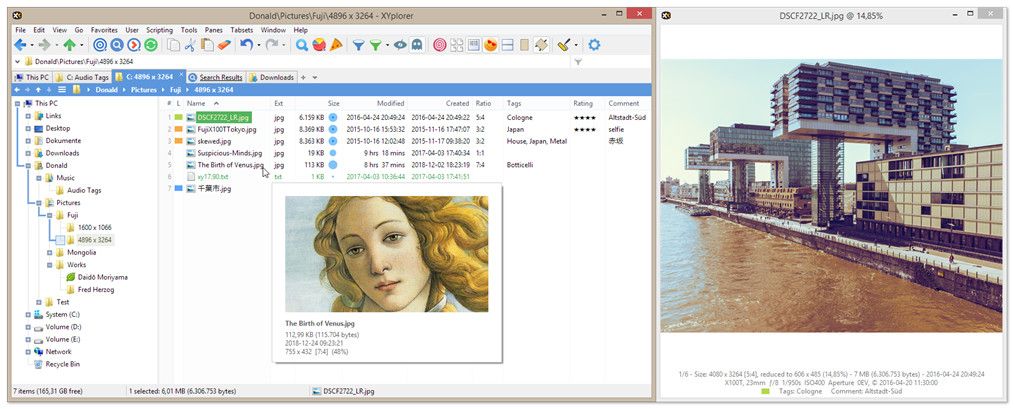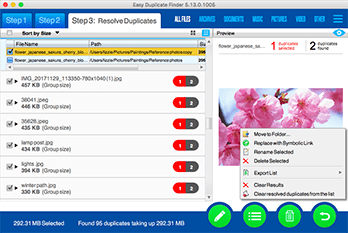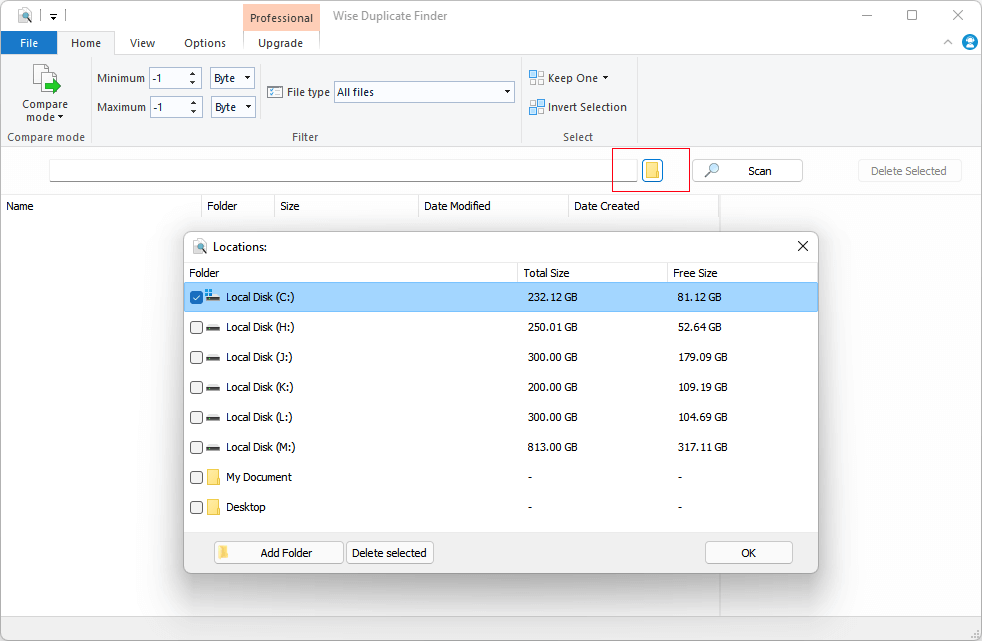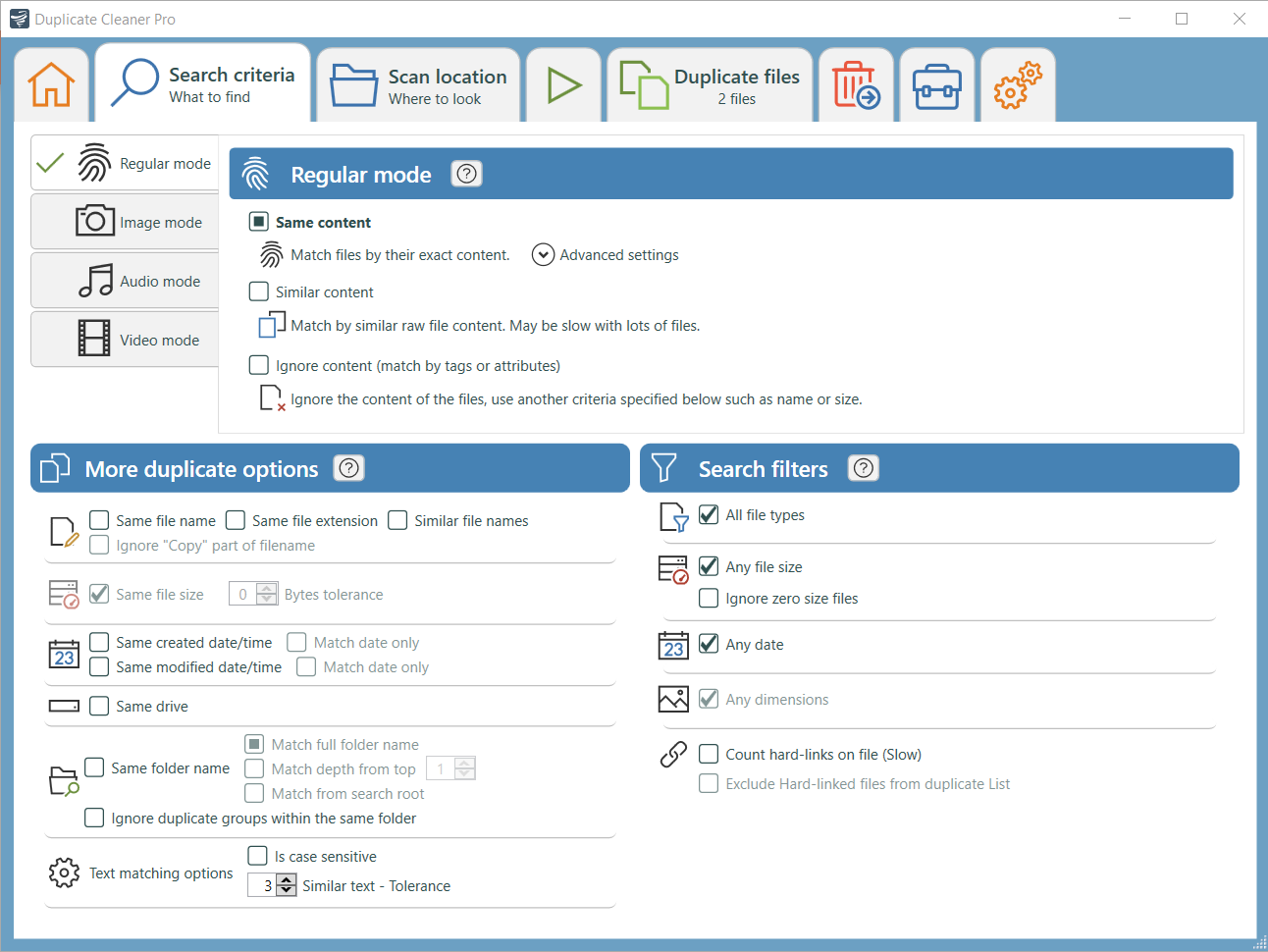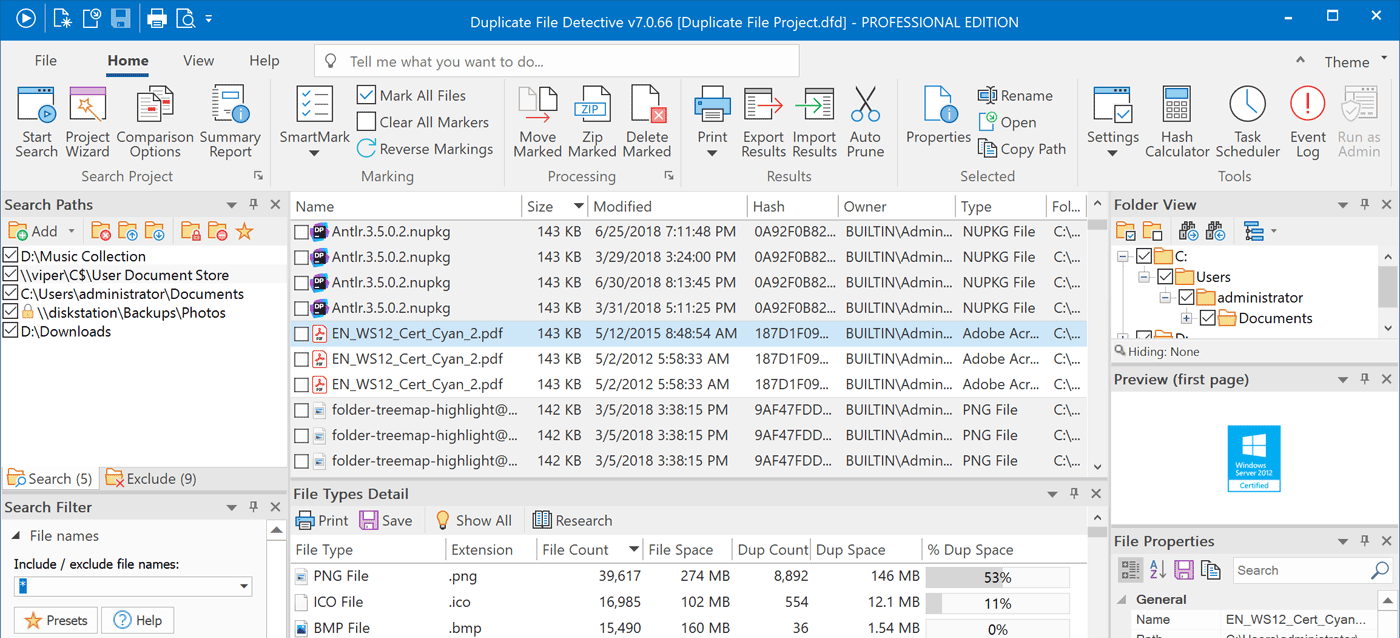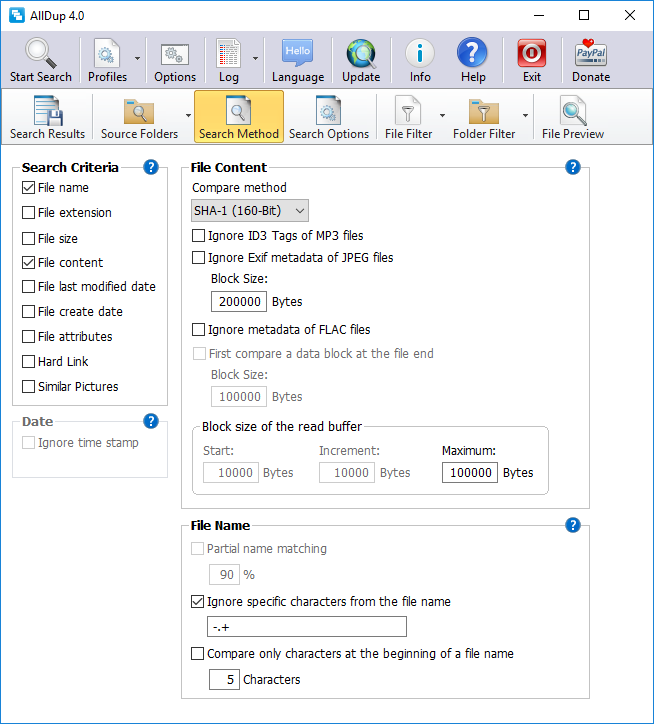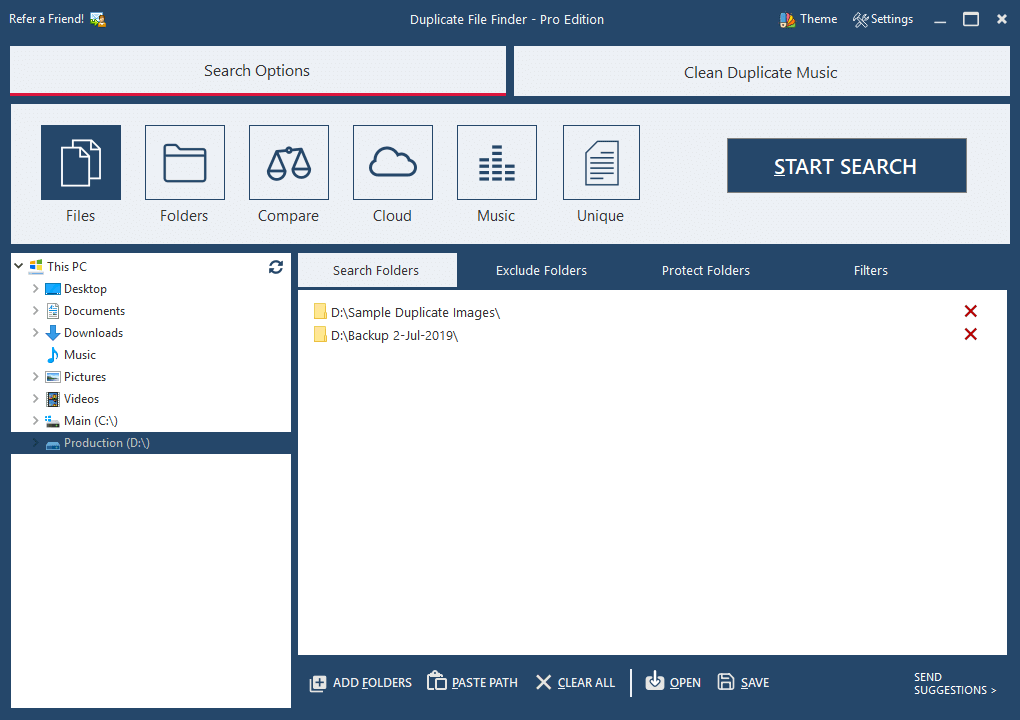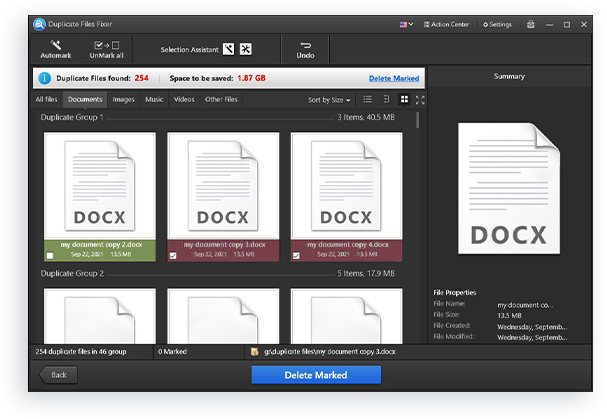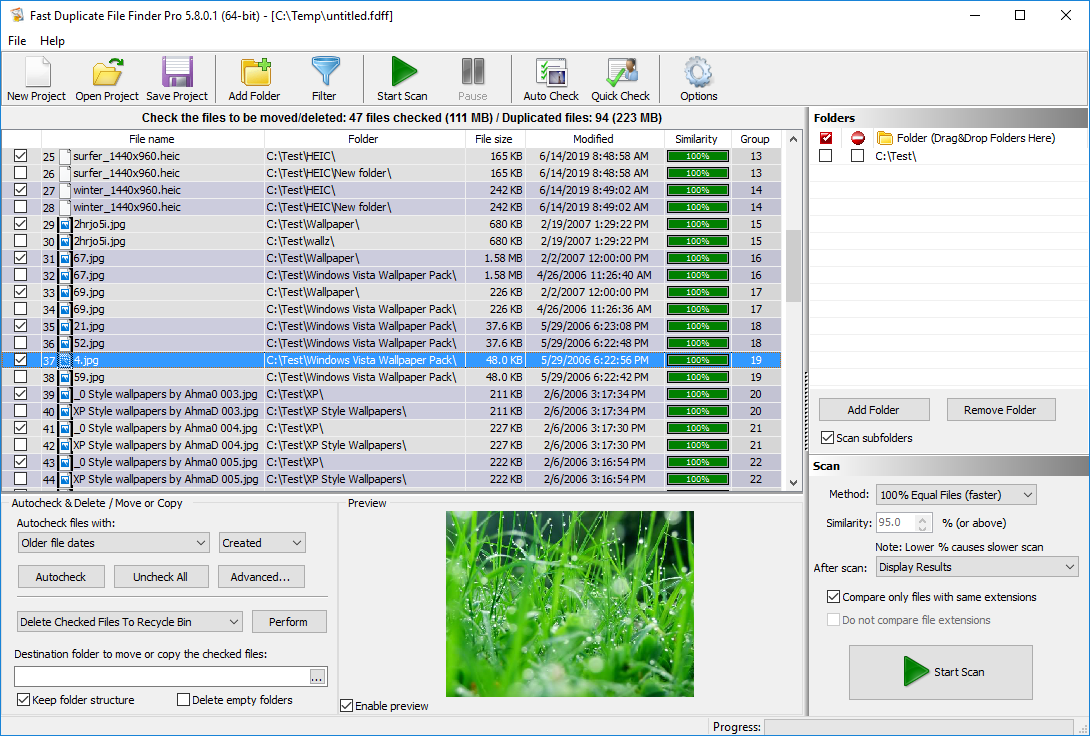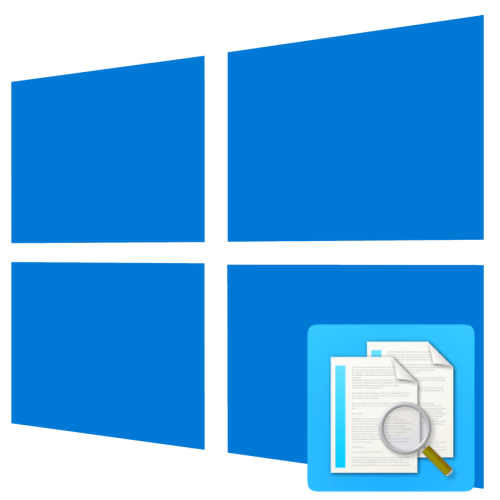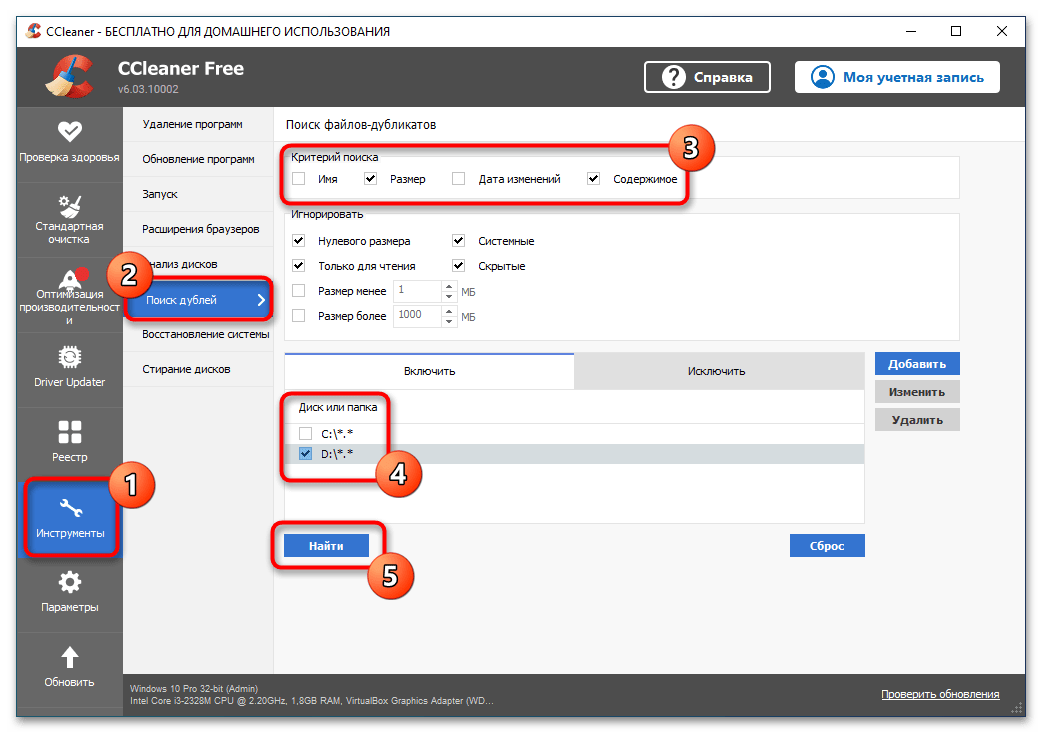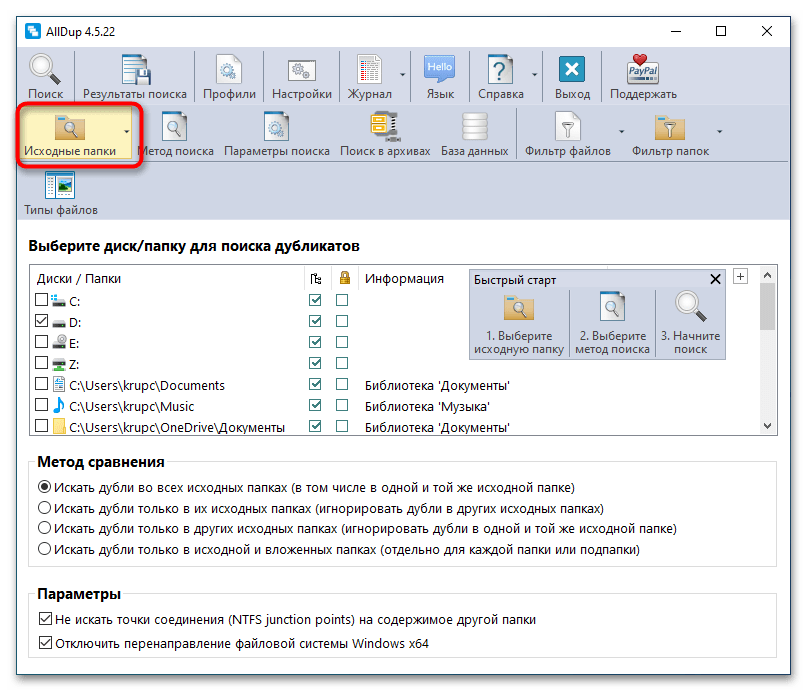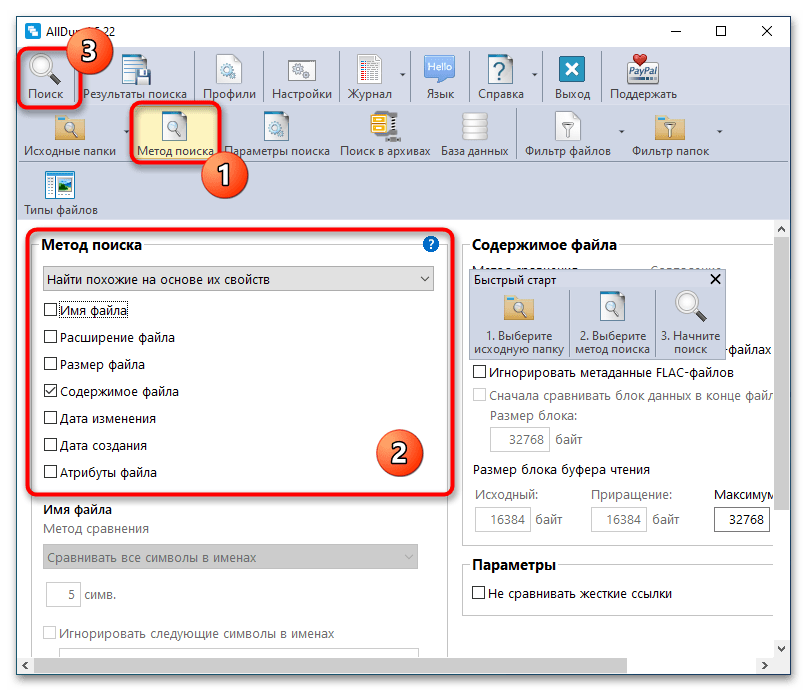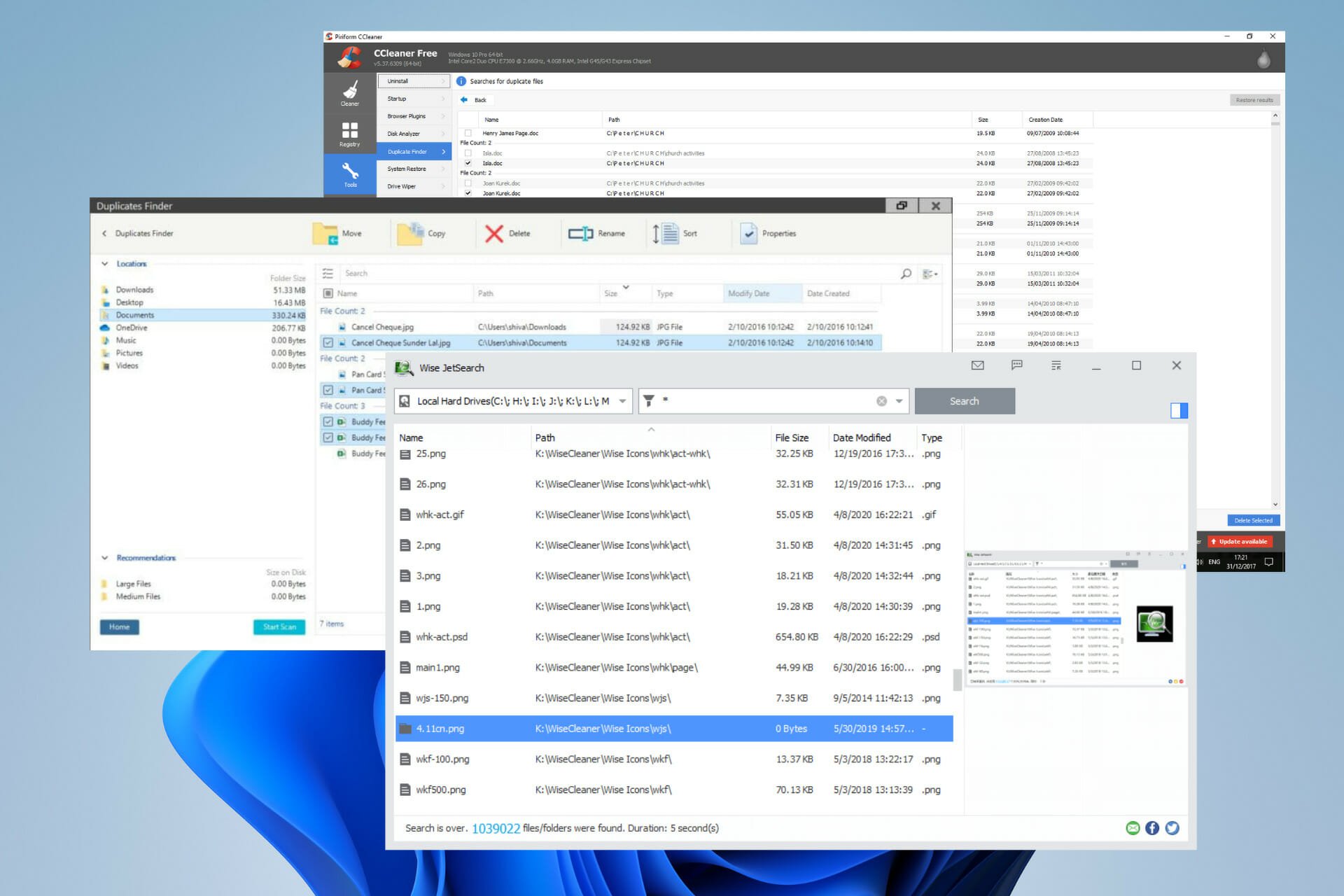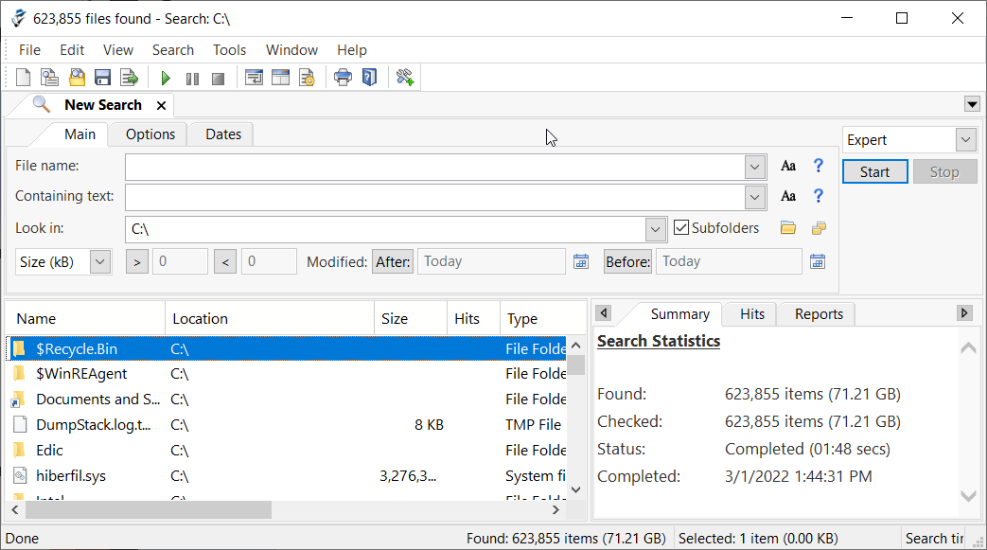Чистим диск, забившийся одинаковыми изображениями, документами и музыкой.
Наверняка у любого из нас на диске со временем скапливаются файлы-дубликаты. Файлы в «Загрузках», которые вы скачали несколько раз, одинаковые фотографии и музыкальные композиции, лежащие в таких недрах, что до них просто не доходят руки. Избавиться от всего этого можно и вручную, но куда быстрее за вас сработают специальные утилиты, ищущие одинаковые файлы.
CCleaner
Очень популярный «чистильщик», который, наверное, установлен у каждого. Да, он может не только искать системный мусор и очищать историю и cookies браузеров, но и убирать дубликаты файлов.
Платформы: Windows, Mac.
Цена: бесплатно, 24,95 доллара за расширенную версию.
Загрузить CCleaner →
dupeGuru
Программа ищет файлы как с одинаковыми или похожими названиями, так и с идентичным содержимым. Хорошо работает с музыкой и может отыскивать одинаковые музыкальные файлы, даже если у них разные теги. Кроме того, dupeGuru умеет сравнивать изображения, чтобы найти не только одинаковые, но и просто похожие фотографии.
Разрабатывается для Mac и Linux. Версия для Windows больше не поддерживается разработчиком, но её можно загрузить с официального сайта — она полностью работоспособна.
Платформы: Windows, Mac, Linux.
Цена: бесплатно.
Загрузить dupeGuru →
SearchMyFiles
Продвинутое приложение для поиска файлов, которое, помимо прочего, может удалять дубликаты. SearchMyFiles обладает гибкими фильтрами, так что вы можете настроить поисковую выдачу так, как вам угодно.
Платформы: Windows.
Цена: бесплатно.
Загрузить SearchMyFiles →
Gemini 2
Популярное приложение для Mac, которое ищет одинаковые или похожие файлы и показывает, в чём разница между ними. Копии в «Фото», в фонотеке iTunes — мимо Gemini 2 не пройдёт ничего. Разработчиками заявлен умный механизм поиска дубликатов, который запоминает, какие файлы вы оставляете, а что решаете удалить.
Платформы: Mac.
Цена: 19,95 доллара.
Загрузить Gemini 2→
AllDup
Хотя AllDup бесплатна, она умеет немало. Ищет, удаляет, копирует и перемещает дубликаты файлов, в том числе одинаковые аудиозаписи с разными тегами. Присутствует гибкая настройка поиска. С помощью встроенного просмотрщика можно изучить файлы и выбрать, что именно удалять.
Платформы: Windows.
Цена: бесплатно.
Загрузить AllDup →
Duplicate File Finder
Duplicate File Finder быстро и эффективно отыскивает файлы-копии. Предоставляет интересную возможность поиска дубликатов не только на жёстком диске, но и в локальной сети. Может работать с изображениями и музыкой, сравнивая как теги, так и содержимое. Функция предпросмотра поможет разобраться, что действительно удалить, а что оставить. К сожалению, в бесплатной версии довольно много опций недоступно.
Платформы: Windows.
Цена: бесплатно, 29,95 доллара за расширенную версию.
Загрузить Duplicate File Finder →
Total Commander
Универсальный файловый менеджер, который может сделать с вашими файлами что угодно. В том числе и найти файлы-дубликаты. Включить опцию поиска копий можно на вкладке с параметрами поиска, там же, где указываются другие атрибуты искомых файлов.
Платформы: Windows.
Цена: 43,9 доллара.
Загрузить Total Commander →
DupeGuru выглядит наиболее привлекательным вариантом. Он бесплатен, при этом предлагает все необходимые функции для избавления вашего диска от скопившегося барахла. Огорчает лишь тот факт, что разработка версии для Windows остановлена. Пользователям Windows, не желающим платить за коммерческие альтернативы, больше подойдёт AllDup. А CCleaner и Total Commander — это более универсальные и распространённые решения, которые, наверное, уже установлены у каждого.

Для чего это может потребоваться? Почти у любого пользователя, который достаточно продолжительное время сохраняет архивы фотографий, видео, музыки и документов к себе на диски (не важно, внутренние или внешние хранилища), с огромной вероятностью «образуются» дубликаты одних и тех же файлов, занимающие лишнее место на HDD, SSD или другом накопителе.
Это не особенность Windows или систем хранения, скорее — особенности нас самих и результат значительного объема хранимых данных. И, может оказаться, что найдя и удалив дубликаты файлов, вы сможете освободить значительное место на диске, а это может быть полезным, особенно для SSD. См. также: Как очистить диск от ненужных файлов.
Важно: не рекомендую выполнять поиск и удаление (особенно автоматическое) дубликатов сразу на всём системном диске, указывайте в приведенных программах ваши пользовательские папки. Иначе есть значительный риск удалить необходимые системные файлы Windows, которые нужны более чем в одном экземпляре.
AllDup — мощная бесплатная программа для поиска дубликатов файлов
Бесплатная программа AllDup доступна на русском языке и содержит все необходимые функции и настройки, имеющие отношение к поиску дубликатов файлов на дисках и в папках Windows 10 – XP (x86 и x64).
Среди прочего поддерживается поиск на нескольких дисках, внутри архивов, добавление фильтров файлов (например, если нужно найти только дубликаты фотографий или музыки или исключить файлы по размерам и другим характеристикам), сохранение профилей поиска и его результатов.
По умолчанию, в программе сравнение файлов происходит только по их именам, что не очень разумно: рекомендую сразу после начала использование включить поиск дубликатов только по содержимому или хотя бы по имени и размеру файла (эти настройки можно изменить в «Метод поиска»).
При поиске по содержимому файлы в результатах поиска сортируются по их размеру, доступен предварительный просмотр для некоторых типов файлов, например, для фотографий. Чтобы удалить ненужные дубликаты файлов с диска, отметьте их и нажмите кнопку слева вверху в окне программы (Файл-менеджер для операций с выбранными файлами).
Выберите, полностью ли их удалить или переместить в корзину. Допустимо не удаление дубликатов, а их перенос в какую-либо отдельную папку или же переименование.
Подводя итог: AllDup функциональная и настраиваемая утилита для быстрого и удобного поиска дубликатов файлов на компьютере и последующих действий с ними, к тому же с русским языком интерфейса и (на момент написания обзора) чистая от какого-либо стороннего ПО.
Скачать AllDup можно бесплатно с официального сайта http://www.allsync.de/en_download_alldup.php (там же присутствует и portable версия, не требующая установки на компьютер).
DupeGuru
Программа DupeGuru — еще одна отличная бесплатная программа для поиска дубликатов файлов на русском языке. К сожалению, разработчики с недавних пор перестали обновлять версию для Windows (но обновляют DupeGuru для MacOS и Ubuntu Linux), однако имеющаяся на официальном сайте https://dupeguru.voltaicideas.net/ версия для Windows 7 (внизу страницы) прекрасно работает и в Windows 10.
Все что потребуется для использования программы — добавить папки для поиска дубликатов в список и запустить сканирование. По его завершении вы увидите список найденных дубликатов файлов, их расположение, размеры и «процент», на сколько этот файл совпадает с каким-либо другим файлом (по любым из этих значений можно отсортировать список).
При желании, вы можете сохранить этот список в файл или отметить файлы которые требуется удалить и сделать это в меню «действия».
Например, в моем случае одна из тестировавшихся недавно программ, как оказалось, скопировала свой файлы установки в папку Windows и оставила там (1, 2), забрав у меня драгоценные 200 с лишним Мб, этот же файл остался и в папке загрузок.
Как видно на скриншоте, отметка для выбора файлов есть только у одного из найденных образцов (и только его можно удалить) — при этом в моем случае логичнее удаление не из папки Windows (там, в теории, файл может быть нужен), а из папки загрузок. Если выбор нужно изменить, отметьте файлы, которые не нужно удалять и затем, в меню правого клика мыши — «Сделать выбранные эталоном», тогда отметка для выбора исчезнет у текущих файлов и появится у их дубликатов.
Думаю, с настройками и остальными пунктами меню DupeGuru у вас не составит труда разобраться: все они на русском и достаточно понятны. А сама программа ищет дубликаты быстро и надёжно (главное не удаляйте какие-либо системные файлы).
Duplicate Cleaner Free
Программа для поиска дубликатов файлов на компьютере Duplicate Cleaner Free — еще одно скорее хорошее, чем плохое решение, особенно для начинающих пользователей (на мой взгляд, этот вариант проще). Несмотря на то что сравнительно ненавязчиво предлагает приобрести Pro версию и ограничивает некоторые функции, в частности поиск только одинаковых фотографий и изображений (но при этом доступны фильтры по расширениям, что позволяет также искать только картинки, возможен поиск только одинаковой музыки).
Также, как и предыдущие программы, Duplicate Cleaner имеет русский язык интерфейса, но некоторые элементы, судя по всему, были переведены с использованием машинного перевода. Тем не менее, почти всё будет понятно и, как было упомянуто выше, работа с программой скорее всего будет очень простой для начинающего пользователя, которому потребовалось найти и удалить одинаковые файлы на компьютере.
Скачать бесплатно Duplicate Cleaner Free вы можете с официального сайта https://www.digitalvolcano.co.uk/dcdownloads.html
Как найти дубликаты файлов с помощью Windows PowerShell
При желании, можно обойтись без сторонних программ для поиска и удаления дубликатов файлов. Недавно я писал о том, как вычислить хэш файла (контрольную сумму) в PowerShell и эту же функцию можно использовать для поиска одинаковых файлов на дисках или в папках.
При этом, можно найти множество различных реализаций скриптов Windows PowerShell, позволяющих найти дубликаты файлов, вот некоторые варианты (сам я не специалист по написанию таких программ):
- http://n3wjack.net/2015/04/06/find-and-delete-duplicate-files-with-just-powershell/
- https://gist.github.com/jstangroome/2288218
- http://www.erickscottjohnson.com/blog—examples/finding-duplicate-files-with-powershell
Ниже на скриншоте — пример использования слегка модифицированного (чтобы он не удалял дубликаты файлов, а отображал их список) первого скрипта в папке изображений (где лежат две одинаковые картинки — те же, что нашла программа AllDup).
Если для вас создание скриптов PowerShell — привычное дело, то, думаю, в приведенных примерах вы сможете найти полезные подходы, которые помогут реализовать поиск дубликатов файлов необходимым именно вам способом или даже автоматизировать процесс.
Дополнительная информация
Помимо приведенных программ поиска дубликатов файлов, есть много других утилит такого рода, многие из них не бесплатны или ограничивают функции до регистрации. Также при написании этого обзора попались программы-пустышки (которые делают вид, что ищут дубликаты, а по факту лишь предлагают установить или купить «основной» продукт) от довольно-таки именитых разработчиков, которые у всех на слуху.
На мой взгляд, свободно распространяемые утилиты для поиска дубликатов, особенно первые две из данного обзора, более чем достаточны для любых действий по поиску одинаковых файлов, в том числе музыки, фотографий и картинок, документов.
Если же приведенные варианты вам показались не достаточными, при загрузке других найденных вами программ (да и перечисленных мною — тоже) будьте внимательны при установке (во избежание установки потенциально нежелательного ПО), а еще лучше — проверяйте загружаемые программы с помощью VirusTotal.com.
Программы для поиска дубликатов файлов
В нашей сегодняшней подборке представлены самые лучшие программы для поиска и удаления дубликатов файлов на вашем ПК. Каждая утилита поддерживает операционные системы от Windows XP до «десятки», обладает понятным интерфейсом и удобным управлением. Вы сможете воспользоваться помощью пошагового мастера и быстро освободить несколько гигабайт места на жестком диске.
Общий рейтинг
Общие данные
Основные функции
Дополнительные возможности
Общие данные:
Русский язык
Лицензия
Удобство интерфейса
Рейтинг
Основные функции:
Фото
Видео
Аудио
Архивы
Документы
Удаление в корзину
Рейтинг
Дополнительные возможности:
Удаление приложений
Автосканирование
Пошаговый мастер
Пакетная очистка
Безвозвратное удаление
Рейтинг

Advanced SystemCare Free — многофункциональное приложение для оптимизации вашего компьютера. Отличается популярностью среди пользователей стационарных ПК и ноутбуков по всему миру. Содержит все необходимые инструменты для повышения скорости и улучшения стабильности ОС Windows, включая удаление дубликатов файлов.
Умеет проводить безопасную чистку реестра, удалять мусорные объекты, защищать конфиденциальные данные, блокировать рекламное и шпионское ПО, уничтожать вирусы, дефрагментировать винчестер, корректно настраивать интернет-соединение и многое другое.
Работа с программой приносит одно удовольствие и совершенно не вызовет дискомфорт у новичков. Продвинутый подсказчик быстро обучит всем основам управления, а качественная система уведомлений не оставит без вашего внимания ту или иную проблему с оптимизацией.
Главные достоинства:
- Освобождение оперативной памяти;
- Быстрое освобождение места на диске;
- Инструмент поиска одинаковых файлов;
- Интуитивно понятный интерфейс на русском языке;
- Очистка кэша, куки и истории посещений в браузерах;
- Бесплатная версия утилиты совместима с Windows 10;
- Интеграция в панель уведомлений и контекстное меню;
- Возможность блокировать доступ ненадежным приложениям;
- На официальном сайте IOBit регулярно появляются обновления для софта;
- Автоматическая настройка системы на максимальную производительность;
- Популярный чистильщик также обладает функцией безвозрватного удаления файлов на компьютере, ноутбуке.
Полный обзор »

Программа представляет собой универсальный комплекс для очистки и оптимизации системы. Поиск дубликатов файлов является одной из дополнительных функций, но работает очень неплохо. Помимо работы с дублями, вы можете настроить параметры системы, очистить кеш, кукис браузеров, повысить приватность, удалить приложения и т.д. Модуль способен обнаружить дубликаты как на внутреннем накопителе, так и на разделах флешки. Нужно просто указать папки для проверки и немного подождать, а затем удалить лишнее через удобный интерфейс.
Особенности универсального приложения:
- Очистка и оптимизация ОС в автоматическом режиме;
- Удобство настройки и использования;
- Быстрый поиск дублей в заданных директориях;
- Удаление лишнего в два клика;
- Возможность деинсталляции других программ;
- Повышение безопасности работы в интернете.
Полный обзор »

Wise Care 365 поможет просто и эффективно поднять производительность ПК. Вы сможете тонко настраивать конфигурации ОС по собственному усмотрению и, конечно же, выполнить поиск одинаковых файлов по имени, размеру, содержимому.
Стоит отметить полезный инструмент отслеживания активных процессов, нагружающих ОЗУ. Утилита позволяет проводить дефрагментацию HDD для обеспечения свободного места. Имеется возможность найти и удалить дубликаты файлов на компьютере. Можно выборочно стирать как отдельные папки, в которых находятся ненужные данные, так и целые разделы, которые занмиают место на диске.
В последней версии софта, разработчики обратили внимание на дружественный русскоязычный интерфейс программы и удобное управление. Есть встроенный планировщик задач и средство резервного копирования информации. Для запуска сканирования PC, достаточно нажать кнопку Start.
Основные преимущества:
- Функция очистки реестра;
- Поддержка Windows 7 и выше;
- Интегрированный генератор паролей;
- Освобождение дискового пространства;
- Быстрый поиск файлов любого формата;
- Большое количество пользовательских настроек;
- Подробный контроль каждого системного процесса;
- Защита личных данных от несанкционированного доступа;
- Позволяет чистить историю посещений в веб-обозревателях.
Полный обзор »

Auslogics Duplicate File Finder
Auslogics Duplicate File Finder поможет найти одинаковые файлы, изображения, музыку, видео, документы, архивы и даже приложения, находящиеся на жестком диске компьютера. Вы сможете вручную указать конкретные форматы, которые требуется отыскать и оставить в единственном экземпляре. Доступна сортировка контента по названию, размеру, дате создания, изменения и прочим параметрам. По функциям, ни одна другая бесплатная программа для поиска дубликатов файлов не сможет сравниться с этой утилитой
Сильные стороны:
- Сканирование USB-накопителей и флешек;
- Позволяет выполнять поиск разных типов файлов и папок;
- Находит группы дубликатов с одинаковыми названиями;
- Возможность исключить из поиска файлы для некоторых групп дубликатов;
- Защита скрытых системных данных и конфиденциальной информации;
- Наличие сообществ Auslogics Duplicate Finder в разных социальных сетях.

Easy Duplicate Cleaner — мощная и одновременно простая в использовании программа для удаления дубликатов файлов любого типа. Даёт возможность быстро производить поиск и сравнение файлов различных форматов видео, музыки, изображений, документов, архивов и так далее.
Имеется качественный пошаговый мастер, позволяющий вручную указать нужную папку или проверить всю систему. После завершения процедуры диагностики, выводит удобный список найденных дубликатов. Вы сможете выборочно удалять повторяющиеся файлы или выбрать функцию автоочистки дубликатов изображений, песен, видео и т.д.
Сильные стороны:
- Высокая скорость работы;
- Гибкая настройка параметров сканирования;
- Продвинутые алгоритмы поиска файлов, возможность задать параметры поиска;
- Эффективная очистка жесткого диска от идентичных файлов;
- Программа автоматически интегрируется в контекстное меню;
- Обладает возможностями поиска данных в одной папке или разных директориях.
Полный обзор »

CCleaner является одной из самых популярных и быстрых утилит для очистки и оптимизации своего компьютера. Позволяет очистить жесткий диск от мусорных, одинаковых и похожих объектов, исправить ошибки в записях реестра, стереть куки и кэш в распространенных браузерах и т.д. Присутствует специальный инструмент для блокировки рекламного контента в интернете.
Ключевые особенности:
- Распространяется бесплатно;
- Наличие портативной версии ПО;
- Создание резервных копий данных;
- Наличие встроенного файлового менеджера;
- Регулярные обновления программы CCleaner;
- Режим автоматического удаления информации;
- Показывает контрольную сумму нагрузки на ПК;
- Обладает небольшим размером файла установки;
- Возможность задать вопрос в службу техподдержки;
- Функция предварительного просмотра картинки / видео перед удалением;
- Дополнительные настройки для повышения качества оптимизации.
Полный обзор »

Image Comparer представляет собой средство для поиска дубликатов фотографий на компьютере. Как и в других программах от разработчика Bolide Software, вас встретит приятный интерфейс с поддержкой русского языка и продуманная система подсказок. Можно удалять как одну, так и сразу несколько одинаковых картинок. Программа для поиска дубликатов фотографий сравнивает их не просто по размеру и названию, а фильтрует найденные дубликаты по содержимому.
Главные преимущества:
- Выводит похожие изображения в специальном окне через встроенный просмотрщик;
- Тонкая настройка поиска и удаления одинаковых фотографий, продвинутый метод поиска и обнаружения дубликатов;
- Ищет дубликаты изображений даже в скрытых папках и на подключенных съёмных носителях;
- Поддержка графических файлов различных форматов JPEG, BMP, GIF, RAW, PNG, TIFF, TGA и т.д.
Полный обзор »

В настройках программы DupKiller, можно выставить практически любые критерии поиска похожих файлов на вашем ПК. Доступно нахождение дубликатов с одинаковыми именами и подобным содержимым. Сравнить обнаруженные совпадения можно в соответствующем списке, выпадающем после окончания процедуры сканирования.
Приложение работает не только с HDD, но и любыми CD/DVD дисками, USB-носителями и дискетами. Имеется возможность самостоятельно выбирать, какие файлы необходимо исключать из поиска. Определенно DupKiller считается одной из лучших программ в своем роде.
Особенности ДапКиллер:
- Предельно простой интерфейс;
- Полностью бесплатное распространение;
- Безвозвратное удаление ненужных файлов;
- Современные алгоритмы обработки данных;
- Инструмент для просмотра текста и графики;
- Расширение за счет установки плагинов и дополнений;
- Отображение объёма доступного дискового пространства;
- Отсутствие рекламы и каких-либо функциональных ограничений;
- Установка максимального процента совпадений для определенных файлов.

Audio Comparer — качественное приложение, с помощью которого у вас появится возможность искать дубликаты аудиофайлов. Присутствует поддержка большого количества форматов, включая MP3, MP2, MP1, WMA, AIF, WAV и OGG. Есть уникальная сравнения схожих по звучанию композиций.
Умеет находить версии одних и тех же файлов, даже в таких случаях, когда они сжаты разными алгоритмами и обладают различным битрейтом. Увидеть результаты поиска можно в удобной таблице, где каждый объект подсвечивается определенным цветом.
Ключевые достоинства:
- Опция расчета битрейта для FLAC;
- Масштабирование шрифта для главного меню;
- Дубли находятся в отдельном окне интерфейса;
- Возможность удалять файлы с разным расширением из указанной папки;
- Позволяет найти дубликаты и выбрать способ их очистки (перемещает дубликаты в корзину или безвозвратно удаляет).
Полный обзор »

Duplicate Video Search — отличное программное решение, позволяющее удалять дубликаты видео. Поддерживает файлы с расширением MP4, MOV, AVI, MKV, FLV, 3GP, WMV, SVF, MPG, WTV. Просто запустите утилиту, задайте нужные для поиска в дисках и папках параметры и дождитесь завершения сканирования.
Основные возможности:
- Поддержка разных форматов видео;
- Интеграция с файловым менеджером;
- Управление при помощи горячих клавиш;
- Очень быстрый поиск дублирующихся объектов;
- Позволяет очистить компьютер от ненужных копий файлов.
Полный обзор »

Duplicate Remover — компактное средство, позволяющее очистить диск от дублирующихся файлов с помощью нескольких полезных опций. Показывает результат работы в отдельном списке, поддерживает функцию экспорта отчетов в текстовый документ.
Умеет проводить тщательный поиск изображений, видео, аудио и других файлов. Для начала сканирования просто нажимаете кнопку Старт.
Возможности софта:
- Быстрый процесс инсталляции и запуска;
- Отображение информации о содержимом файла в выбранной вами папке;
- Сайт программы Music Duplicate Remover стабильно выпускает обновления;
- Возможность находить любые форматы изображений, аудио- и видеоклипов.

Total Commander — известный на весь мир файловый менеджер, обладающим множеством функций. Как раз одной из его возможностей, является поисковик дубликатов. Вся информация выводится в виде списка. Вы сможете сравнивать файлы и легко увидеть одни и те же объекты на винчестере, съёмном устройстве или FTP-сервере.
Главные достоинства:
- Удобные панели инструментов;
- Низкие требования к ресурсам ОС;
- Настраиваемый внешний вид меню;
- Проверяет несколько каталогов одновременно;
- Умеет осуществлять поиск материалов с нулевым размером;
- Позволяет удалить, переместить, вырезать или скопировать объект.
Полный обзор »
Мы рассмотрели самые популярные приложения, позволяющие удалить дубликаты файлов на компьютере. Каждая программа быстро ищет одинаковые объекты и, как показывает практика, хорошо справляется со своими задачами по освобождению памяти.
Advanced SystemCare точно претендует на звание лидера подборки, благодаря своему развитому функционалу и очень удобному интерфейсу. Здесь присутствуют абсолютно все инструменты, необходимые для качественной оптимизации ПК. Подобные опции можно найти только в программе Wise Care 365, однако не все они доступны на бесплатной основе.
Easy Duplicate Cleaner является отличным решением для поиска файлов-дубликатов любого формата. Многие пользователи выбирают данную утилиту за её «всеядность», а также высокую скорость и качество работы. Ближайшие аналоги — Auslogics Duplicate Finder, Duplicate Remover и DupKiller. Стоит отметить, что последнее приложение умеет определять порог схожести объектов в процентном соотношении!
Duplicate Video Search, Audio Comparer и Image Comparer уникальные в своём роде программы, каждая из которых отвечает за надлежащее удаление определенного типа файла. Duplicate Video эффективно избавится от любых дублирующих видеофайлов. Audio Comparer уничтожит идентичные аудио, при этом, сумеет отыскать даже похожий контент с разными названиями, используя действительно полезную опцию поиска совпадений по звучанию музыкальных композиций. Image Comparer поможет найти дубликаты фотографий любого расширения.
Если вас интересуют программы для поиска одинаковых изображений, также рекомендуем обратить внимание на Awesome Duplicate Photo Finder и Similar Images. Данный софт позволит отсортировать и избавиться от похожих фотографий в вашей коллекции.
CCleaner — хорошая утилита для поиска и устранения ошибок реестра. Пользоваться ею легко и просто. Умеет удалять одинаковые файлы, засоряющие винчестер.

Наверняка вы испытываете раздражение каждый раз, когда при попытке загрузить какой-либо файл на компьютер получаете всплывающее сообщение «не удаётся сохранить файл из-за нехватки места на диске». Вы пытаетесь удалить какие-то файлы, чтобы освободить хоть немного места для новых, и замечаете, что в вашей системе встречаются дубликаты. Они — главные кандидаты на удаление, но ручной их поиск — процесс трудоёмкий и утомительный.
В этой статье я расскажу о различных утилитах, которые помогут легко и быстренько избавиться от одинаковых файлов.
XYplorer
Подойдёт для управления файлами и удаления дубликатов.
XYplorer — это отличное решение, позволяющее пользователям находить дубликаты и эффективно управлять файлами. Имеющаяся в приложении функция обнаружения дубликатов файлов даёт возможность осуществлять глубокий поиск. XYplorer упрощает процесс группировки различных типов дубликатов и управления ими.
Особенности:
- Очень удобен в использовании и позволяет пользователям осуществлять необходимые настройки.
- Помогает управлять файлами, перемещать и переносить их.
- Использует побитовое сравнение, что позволяет легко обнаруживать дубликаты файлов.
- Может использоваться в качестве файлового менеджера.
Вердикт: Хороший инструмент, который может работать как файловый менеджер и средство поиска одинаковых файлов.
Скачать (от $9.95)
Auslogics Duplicate File Finder
Подойдёт для выявления дубликатов файлов во внешних дисках и повышения производительности вашей системы.
Auslogics — отличный инструмент, позволяющий искать повторяющиеся файлы в системе. Для обеспечения высокой точности и хорошей производительности он использует движок MD5.
Самое приятное в этом бесплатном инструменте — возможность задавать различные параметры при поиске дубликатов файлов. После нахождения дубликатов вы сможете отправить их в корзину или удалить навсегда.
Особенности:
- Позволяет применять различные фильтры при поиске дубликатов файлов.
- Проверяет наличие дубликатов файлов формата exe.
- Доступен на нескольких языках.
- Может использоваться на внешних устройствах.
Вердикт: Это один из лучших вариантов, который позволит повысить скорость работы вашей системы.
Скачать (бесплатно)
DupeGuru
Подойдёт для поиска одинаковых файлов по различным параметрам. Может искать файлы разных типов, включая аудиофайлы.
В этой подборке это самый продвинутый инструмент, работающий на основе специально разработанного алгоритма. Он позволяет использовать различные параметры для сравнения файлов и поиска дубликатов. С помощью расширенных функций DupeGuru вы можете найти идентичные записи аудиофайлов и в конечном итоге повысить производительность системы.
Усовершенствованный алгоритм сопоставления делает поиск проще, быстрее и эффективнее.
Особенности:
- Для сравнения файлов используется расширенный список параметров, включающий теги, атрибуты, метаданные и т.д.
- Упрощена настройка процесса сканирования.
- Уникальный музыкальный режим позволяет искать дубликаты аудиофайлов.
Вердикт: DupeGuru имеет алгоритмы глубокого поиска и позволяет осуществлять различные типы сканирований, что делает его очень ценным инструментом.
Скачать (бесплатно)
Easy Duplicate Finder
Подойдёт для предпросмотра файлов и восстановления удалённых файлов.
Хороший инструмент с кучей полезных функций. Easy Duplicate Finder имеет различные средства сравнения файлов, помогающие пользователям искать дубликаты, а затем выбирать последующее действие — удаление найденных файлов, их переименование или группировка.
Самое главное достоинство данного инструмента заключается в том, что он разрешает перед удалением найденных дубликатов просмотреть их, а также оставляет пользователю возможность восстановить файлы после их удаления.
Особенности:
- Позволяет просматривать файлы перед их удалением и восстанавливать случайно удалённые файлы.
- Может выполнять поиск по различным типам файлов, включая списки музыкальных проигрывателей.
- Действия выполняются легко — в один клик мышкой.
Вердикт: Очень полезный инструмент, поскольку позволяет восстанавливать удалённые файлы и управлять дубликатами файлов.
Скачать (от $39.95)
Wise Duplicate Finder
Подойдёт для безопасной очистки компьютера от одинаковых файлов.
Wise Duplicate Finder делает возможным глубокий поиск дубликатов файлов и включает в себя такие функции, как восстановление удалённых файлов. Интерфейс этого инструмента удобен для пользователей, что упрощает навигацию по многочисленным функциям системы.
Особенности:
- Находит не только повторяющиеся файлы, но и пустые папки (и предлагает их удалить).
- Позволяет восстанавливать удалённые файлы.
- Позволяет легко автоматизировать разрешение на удаление лишних файлов.
- Инструмент многоязычен.
Вердикт: Хороший инструмент с различными функциями, которые делают вашу работу намного проще.
Скачать ($19.95)
Duplicate Cleaner Pro
Подойдёт для поиска отредактированных изображений. Пользователь может просмотреть найденные файлы и, если они больше не нужны, удалить их навсегда.
В Duplicate Cleaner Pro есть очень полезная функция, позволяющая вам находить отредактированные файлы, а затем группировать их в соответствии с вашими требованиями. Этот инструмент даёт возможность просматривать и сравнивать файлы перед их удалением. После просмотра различных файлов и их дубликатов пользователь может выстроить свой план дальнейших действий.
Особенности:
- Удобный и простой интерфейс.
- Несколько режимов сканирования.
- Разрешает сканировать даже ZIP-файлы.
- Просматривает отредактированные файлы и помечает их.
Вердикт: Это хороший инструмент с интуитивно понятным интерфейсом и различными режимами сканирования.
Скачать ($39)
Duplicate File Detective
Подойдёт для поиска одинаковых файлов на различных устройствах, дисках и общих сетевых ресурсах.
Многим из вас этот инструмент покажется очень простым в использовании, поскольку его интерфейс очень похож на интерфейс Microsoft Office. Кроме того, в Duplicate File Detective есть куча функций, которые упрощают работу. Благодаря расширенному алгоритму поиска пользователи могут быстро находить дубликаты файлов.
Duplicate File Detective работает невероятно быстро и эффективен при поиске текстовых документов.
Особенности:
- Поиск дублирующегося контента основан на анализе байтового содержимого.
- Заменяет удалённые дубликаты файлов ссылкой на оригинальные.
Вердикт: Хороший инструмент с различными функциями для очистки системы от повторяющихся файлов.
Скачать (от $60)
AllDup
Идеально подойдёт для поиска дубликатов документов, поскольку его алгоритм позволяет выполнять поиск в текстах.
AllDup позволяет пользователям быстро просматривать файлы. Он отображает процент данных, дублирующихся в различных текстовых файлах, благодаря чему вы можете комбинировать их. С помощью этого инструмента пользователи могут выполнять поиск по нескольким параметрам в разных типах файлов, что делает работу более быстрой, эффективной и простой.
Особенности:
- Позволяет пользователям искать дубликаты файлов вне зависимости от их общего числа.
- Глубоко просматривает различные текстовые файлы.
- Позволяет просматривать различные форматы файлов, облегчая поиск.
Вердикт: Этот инструмент весьма ценен, но он будет более полезен для текстовых документов, чем для файлов других типов.
Скачать (от $31.44)
Ashisoft Duplicate File finder
Подойдёт для глубокого и быстрого поиска одинаковых файлов в системе.
Для выявления дубликатов файлов программа использует сравнение на уровне байтов. Несомненным достоинством этого инструмента является то, что отчёты отправляются на вашу почту и могут быть просмотрены только зарегистрированным пользователем.
Этот инструмент легко использовать при работе с внешними дисками. А ещё он позволяет находить дубликаты файлов на Google Диске.
Особенности:
- Позволяет группировать файлы, которые вы хотите удалить.
- Обеспечивает предварительный просмотр изображения перед его удалением.
- Эффективно работает с внешними дисками и сетевыми ресурсами.
- Используемый алгоритм сокращает время, затрачиваемое на поиск дубликатов файлов.
Вердикт: Данный инструмент удобен тем, что сравнивает файлы на байтовом уровне и сокращает время поиска дубликатов файлов.
Скачать ($2.95 в месяц или $49.95 (единоразово))
Duplicate Files Fixer
Идеально подойдёт для корпоративной работы, так как умеет быстро находить дубликаты файлов не только в системе, но и на Google Диске и Dropbox.
Duplicate Files Fixer удобен тем, что позволяет искать различные файлы в вашей системе и формировать список разрешений и блокировок для разных типов файлов. Простой интерфейс программы делает её чрезвычайно удобной и эффективной.
Особенности:
- Автоматически помечает дубликаты файлов и папок.
- Создаёт резервную копию файлов перед их безвозвратным удалением.
- Позволяет устанавливать исключения.
Вердикт: Главные достоинства данного инструмента заключаются в возможности поиска дубликатов файлов на различных платформах и в наличии функции резервного копирования в облаке.
Скачать ($39.95)
Fast Duplicate File Finder
Идеально подойдёт для работы с большими объёмами данных, поскольку способен осуществлять эффективный поиск.
Этот инструмент очень удобен для пользователей, поскольку позволяет находить повторяющиеся файлы с помощью алгоритма бинарного сравнения. С ним система работает быстрее и эффективнее. Fast Duplicate File Finder отличается простым интерфейсом и не содержит ошибок, что делает его чрезвычайно ценным для пользователей.
Особенности:
- Использует алгоритм бинарного сравнения для получения эффективных результатов.
- Ищет различные дубликаты файлов, а затем помечает их.
- Позволяет пользователям восстанавливать файлы, удалённые в процессе.
Вердикт: Инструмент прост в использовании и не содержит ошибок, что повышает его ценность в глазах пользователей.
Скачать ($39.95)
Дубликаты файлов в системе могут оказаться для пользователя большой головной болью, поскольку занимают много места на жёстком диске. Из этого следует, что вы должны своевременно избавляться от таких избыточных файлов, чтобы ваша система оставалась быстрой и эффективной.
В этой статье собраны лучшие софтины, которые вы можете использовать для эффективного поиска и удаления одинаковых файлов.
Теги:
Windows
XYplorer
Auslogics Duplicate File Finder
DupeGuru
Easy Duplicate Finder
Wise Duplicate Finder
Duplicate Cleaner Pro
Duplicate File Detective
AllDup
Ashisoft Duplicate File finder
Duplicate Files Fixer
Fast Duplicate File Finder
С развитием интернета и глобальным внедрением компьютерных технологий во все аспекты нашей жизни, количество когда-либо созданных файлов начало расти стремительными темпами. В конечном итоге это приводит к тому, что на любом компьютере есть дубликаты файлов. И хотя вначале трудно поверить, что эта проблема является серьезной, после того, как вы воспользуетесь одной из программ из этого списка, вы поймете, что количество дубликатов может быть впечатляющим.
Конечно, проблема мало актуальна для тех, у кого почти новая операционная система, новый жесткий диск или новый компьютер. Однако, если вы работаете за компьютером год и более, на вашем жестком диске неизбежно появится куча повторяющихся файлов. Удаление этих файлов может освободить место на диске.
После установки программы вам нужно просто запустить сканирование. После сканирования вы получите список дубликатов (а иногда и 3-4 копии файлов). На этом этапе начинается самое сложное. Программа не может адекватно решить какой из дубликатов нужно удалить, поэтому удаление каждого дубликата почти всегда нужно выполнять вручную. Лишь часть мусора можно удалить автоматически, с помощью некоторых настроек.
-
Небольшие технические трудности. В ближайшее время мы появимся в сети и сайт станет чуточку лучше
Программа для поиска дубликатов файлов чаще всего необходима пользователям, хранящим на диске большое количество музыки, фото и документов.
И, хотя удалять такие лишние копии можно вручную, специализированные приложения способны сэкономить немало времени.
Особенно, если файлы расположены в разных папках или в скрытых каталогах. Искать такие дубликаты можно с помощью универсального программного обеспечения или же рассчитанного на конкретный тип данных.
В первом случае повышается скорость поиска, во втором – увеличивается вероятность обнаружить все копии.
Универсальные приложения
Универсальные приложения для поиска копий, в основном, работают по принципу сравнивания размеров файлов. И, так как вероятность совпадения количества байтов у разных фото практически равна нулю, одинаковые значения считаются признаком дубликата.
Иногда алгоритм предусматривает проверку имён – тоже важный параметр для поиска, тем более что одинаковые данные в большинстве случаев совпадают и по названию.
Преимуществами программ являются возможность найти с их помощью файлы любого типа и сравнительно высокая скорость работы. Недостаток – меньшая точность обнаружения. Так, например, ни одна из таких утилит не посчитает дубликатом одну и ту же фотографию, сохранённую с различным разрешением.
1. DupKiller
Приложение, обеспечивающее поиск файлов практически с любым расширением, можно бесплатно скачать на официальном сайте его производителя.
Среди отличий программы – интерфейс на русском языке, быстрая работа и большое количество настроек.
С помощью DupKiller можно сравнивать файлы и по размеру, и по дате, и по содержимому (последняя возможность поддерживается только для определённых типов).
Рис. 1. Окно программы DupKiller.
2. Duplicate Finder
Приложение Duplicate Finder позволяет не только искать дубликаты файлов с разными расширениями, но и проводить их сортировку.
Для удобства пользователей настройки утилиты позволяют проводить поиск и по размерам, и по контрольным суммам, и по названию.
Кроме того, с её помощью можно удалять пустые папки и «нулевые» файлы. А среди недостатков можно назвать разве что отсутствие поддержки русского языка.
Рис. 2. Результат работы приложения Duplicate Finder.
3. Glary Utilities
Программа представляет собой не одну утилиту, а сразу несколько – для исправления реестра, для очистки диска и даже для управления безопасностью.
Одно из приложений в наборе даёт возможность искать дубликаты файлов. Среди преимуществ утилиты – русский интерфейс.
К минусам можно отнести определённое замедление работы компьютера при использовании приложения.

Рис. 3. Утилита поиска дубликатов в составе пакета Glary Utilities.
Как повысить ФПС в играх: все возможные способы 2017 года
4. CCleaner
Главной задачей многофункциональной программы CCleaner является очистка жёсткого диска компьютера (а также планшета и смартфона, так как у приложения есть версии и для Android). А среди её преимуществ можно отметить:
- простоту настройки;
- установку нескольких критериев поиска;
- возможность игнорировать некоторые файлы (с определённым размером или датой создания, а также системные или скрытые).
Важно: При обнаружении файлов с нулевым размером их не обязательно удалять. Иногда это может быть информация, созданная в другой операционной системе (например, Linux).

Рис. 4. Программа для оптимизации системы CCleaner может искать и дубликаты файлов.
5. AllDup
Среди преимуществ ещё одной программы, AllDup, можно отметить поддержку любой современной операционной системы Windows – от XP до 10-й. При этом поиск ведётся и внутри скрытых папок, и даже в архивах.
Хотя сравнение информации по умолчанию происходит по названиям файлов, поэтому настройки желательно сразу же изменить. Зато в процессе поиска каждый найдённый дубликат можно просмотреть, не закрывая приложение.
А при обнаружении копии её можно не только удалить, но и переименовать или перенести в другое место. К дополнительным преимуществам приложения относится русскоязычное меню и полностью бесплатная работа в течение любого периода времени.
Кроме того, производитель выпускает ещё и портативную версию для того чтобы искать копии на тех компьютерах, на которых запрещена установка постороннего ПО (например, на рабочем ПК).

Рис. 5. Поиск файлов с помощью portable-версии AllDup.
6. DupeGuru
Ещё одним полезным приложением, проводящим поиск дубликатов с любым расширением, является DupeGuru. Её единственный недостаток – отсутствие новых версий для Windows (при этом обновления для Linux и MacOS появляются регулярно).
Впрочем, даже сравнительно устаревшая утилита для Виндоус 7 неплохо справляется со своими задачами и при работе в более новых ОС. С её помощью легко обнаруживаются даже системные файлы, а меню интуитивно понятное и русскоязычное.

Рис. 6. Обнаружение копий с помощью утилиты DupeGuru.
Примечательно, что, кроме обычного универсального варианта, компания-производитель создала утилиту для поиска файлов определённого типа. Существует отдельная версия для изображений и ещё одна для музыки.
И, при необходимости очистить свой компьютер не только от документов и системных файлов (которые, кстати, требуется удалять очень осторожно – иногда стоит даже оставить «лишнюю» копию, чем нарушить работоспособность системы), стоит скачать и эти приложения.
7. Duplicate Cleaner Free
Утилита для обнаружения копий любого файла Duplicate Cleaner Free отличается следующими особенностями:
- фильтрации данных по расширению;
- русским языком интерфейса;
- возможность бесплатного использования;
- высокой скоростью работы.
К её недостаткам относят небольшие ограничения при поиске изображений (для этого рекомендуется приобрести платную версию) и не совсем точный перевод отдельных элементов меню с английского языка. Тем не менее, благодаря своей эффективности и удобству использования, приложение пользуется определённой популярностью.

Рис. 7. Поиск дубликатов с помощью утилиты Duplicate Cleaner Free.
Поиск дубликатов аудио файлов
Если результаты поиска дубликатов не устраивают пользователя, можно рассмотреть вариант, предназначенный для определённых файлов. Например, для музыки, скопившейся на диске.
Такая необходимость часто возникает при загрузке сразу нескольких альбомов и сборников одного и того же исполнителя – нередко в разных папках оказываются одинаковые треки.
Они могут иметь похожие размеры и отличаться, по большому счёту, только названиями. Специально для этого существуют утилиты для поиска похожих мелодий.
8. Music Duplicate Remover
Среди особенностей программы Music Duplicate Remover – сравнительно быстрый поиск и неплохая эффективность. Фактически, это приложение как бы «прослушивает» композицию и проводит её сравнение с другими аудио файлами.
При этом, естественно, время её работы больше, чем у универсальных утилит. Однако количество проверяемых программой данных, как правило, в десятки раз меньше, поэтому средняя продолжительность проверки редко превышает пару часов.

Рис. 8. Обнаружение копий музыки и аудио файлов по альбомам.
9. Audio Comparer
Среди преимуществ утилиты Audio Comparer – очень простое меню и быстрый поиск копий музыки. Так, среди нескольких тысяч аудио файлов она находит копии и дубликаты (естественно, при их наличии) всего за 1–2 часа.
При этом для обнаружения не имеет значения ни размер трека, ни его битрейт (битность, то есть качество звука, изменение которого приводит к другому объёму данных при той же продолжительности мелодии).

Рис. 9. Поиск дубликатов с помощью Audio Comparer.
10. DupeGuru Music Edition
Приложение представляет собой одну из дополнительных версий бесплатной утилиты DupeGuru. Скорость её работы меньше, чем у универсального варианта, зато вероятность обнаружения дубликата аудио файла в несколько раз выше.
Принципы работы и интерфейс практически полностью повторяют базовую программу, а одним из главных преимуществ является то, что Music Edition считает «оригиналами» музыку с лучшим битрейтом. А, значит, что удаление дубликатов не приведёт к потере более качественных аудио файлов.

Рис. 10. Версия DupeGuru для поиска дубликатов музыки.
Поиск копий фото и других изображений
Не менее часто пользователю может потребоваться удалить дубликаты изображений. Особенно, если на жёстком диске находится несколько сборников с личными фотографиями, отсортированными по датам или местам съёмки.
С помощью специального программного обеспечения лишние фото и картинки будут обнаружены и уничтожены, а места на HDD (SDD, флешке и другом накопителе) станет больше.
11. DupeGuru Picture Edition
Приложение для поиска одинаковых картинок является ещё одним вариантом утилиты DupeGuru, которую тоже можно (и даже желательно) скачать даже при наличии универсальной версии. При этом анализ фото тоже длится дольше по сравнению с поиском файлов любого расширения, но результат оправдывает себя.
Изображения определяются даже в том случае, когда на диске находятся несколько дубликатов одной картинки, но с разным разрешением и, соответственно, размером. Кроме того, для повышения эффективности проверяются файлы с любыми графическими расширениями – от .jpg до .png.

Рис. 11. Поиск картинок с помощью ещё одной версии DupeGuru.
12. ImageDupeless
Программа ImageDupeless отличается высокой скоростью работы и небольшим размером, что может оказаться важным при использовании, например, для её скачивания мобильного 2G-интернета.
При этом она распространяется бесплатно и имеет русский интерфейс. А производитель периодически выпускает к ней обновления, повышая эффективность поиска изображений.

Рис. 12. Стильный интерфейс приложения ImageDupeless.
13. Image Comparer
Преимуществами приложения Image Comparer, кроме простого интерфейса, можно назвать наличие пошагового мастера, позволяющего научиться быстрому и результативному поиску изображений.
Эта особенность отличает утилиту от большинства остальных, для работы с которыми придётся читать файлы справки, не всегда правильно переведённые (а иногда и вообще предоставляемые только на английском).
Фактически, приложение является ещё одной версией Audio Comparer, и тоже распространяется по «условно бесплатной» лицензии – то есть за определённые функции пользователю придётся заплатить.

Рис. 13. Приложение Image Comparer – неплохой способ найти дубликаты картинок.
Поиск копий фильмов и видео
Кроме музыки и изображений, ещё одним типом данных, дубликаты которых ищутся отдельно, являются файлы видео. Ведь при наличии 1–2 или даже 4 терабайт места на жёстком диске на нём могут «потеряться» даже фильмы.
Или домашние видеоролики, распределённые по разным каталогам. Сэкономить пространство, удаляя копии видео, можно с помощью специализированных утилит, количество которых намного меньше по сравнению с приложениями для поиска других файлов.
14. Duplicate Video Search
Работа программы Duplicate Video Search основана на сравнении битрейтов, размеров и названий.
При этом сравниваются также разные форматы – .avi, .mpeg4, .mkv и т. д. А результаты выдаются в виде миниатюр с характеристиками файлов.

Рис. 14. Результаты поиска видео программой Duplicate Video Search.
15. Video Comparer
Приложение Video Comparer отличается высокой эффективностью. Однако обладает существенным недостатком для отечественного пользователя – работа утилиты бесплатная только в течение первых 30 дней (после которых придётся либо приобретать полную версию, либо тщательно чистить реестр и ещё раз устанавливать ознакомительную).
Кроме того, интерфейс программы только английский. Однако для тех людей, которые постоянно работают с видео на профессиональном уровне, можно задуматься и над покупкой приложения.
Тем более что стоит оно всего лишь 20 евро для домашнего использования и отличается очень высокой скоростью – за 40 минут проверяется до 500 роликов любого размера.

Рис. 15. Определение дубликатов видео с помощью Video Comparer.
Выводы
Преимущества программ для поиска копий файлов достаточно серьёзные для того чтобы хотя бы одна из них была установлена на каждом компьютере.
Особенно, если пользователь постоянно скачивает из сети различную информацию. С помощью утилит, обнаруживающих дубликаты, можно сэкономить не один час своего времени и несколько гигабайт места на диске.
Видео по теме:
Поиск файлов дубликатов и удаление с вашего ПК
Сегодня мы поговорим о том, как очистить жесткий дисков от файлов дубликатов. Они есть практически на каждом компьютере, пользователи сами их создают, а в последующем благополучно забывают об их существовании. В то время как дубликаты лежат пылятся на вашем компьютере и занимают полезное свободное пространство.
Источник
Содержание
- Способ 1: Встроенный поиск Windows
- Способ 2: Поиск в «Windows PowerShell»
- Способ 3: Поиск в CCleaner
- Способ 4: Использование специальной программы
- Вопросы и ответы
Возможности этого способа весьма ограничены, поскольку он позволяет искать только те файлы, параметры которых известны заранее. Как правило, таким параметром является имя файла.
- Перейдите через «Проводник» в ту директорию, где есть потенциальные дубликаты, и вставьте в поисковое поле название файла, повторы которого хотите найти.
- Нажмите кнопку поиска или клавишу ввода, чтобы начать поиск, если процедура не запустилась автоматически сразу после вставки запроса.
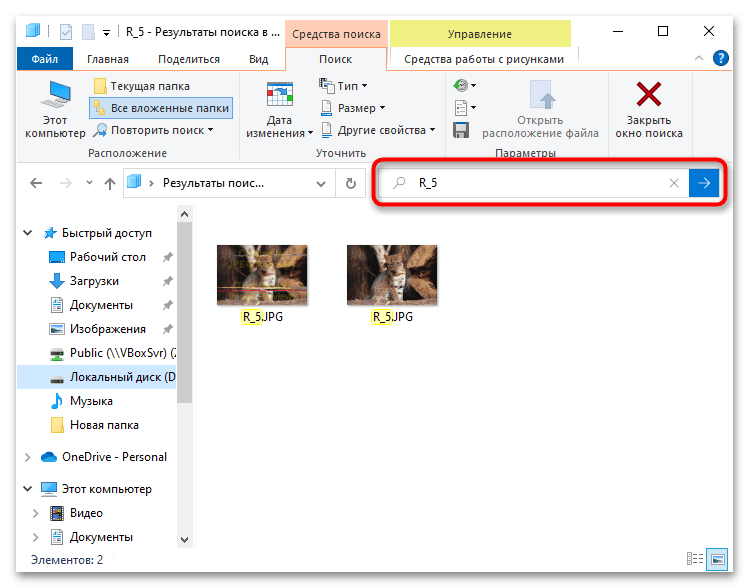
Windows 10 выведет список всех файлов, имеющих одинаковое имя. Если вы ищете дубликаты изображений, выставьте режим миниатюр «Крупные значки» — это позволит вам обнаружить одинаковые файлы визуально.
Способ 2: Поиск в «Windows PowerShell»
Эффективным и точным, но медленным и недостаточно удобным способом поиска дубликатов является использование «Windows PowerShell». Суть его заключается в вычислении и сравнении контрольных сумм файлов в указанном расположении с последующим выводом результатов в консоль.
- Откройте «PowerShell» от имени администратора из контекстного меню кнопки «Пуск» или другим известным вам способом.
- Замените в коде
Get-ChildItem -path C:Test -Recurse | Get-FileHash | Group-Object -property hash | Where-Object { $_.count -gt 1 } | ForEach-Object { $_.group | Select-Object Path, Hash }элемент C:Test своим путем к сканируемой папке или разделу. - Скопируйте отредактированный код скрипта, вставьте его в консоль и нажмите клавишу ввода.
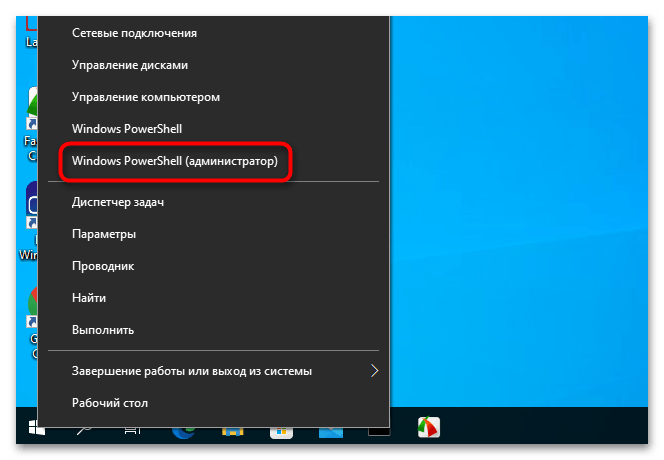
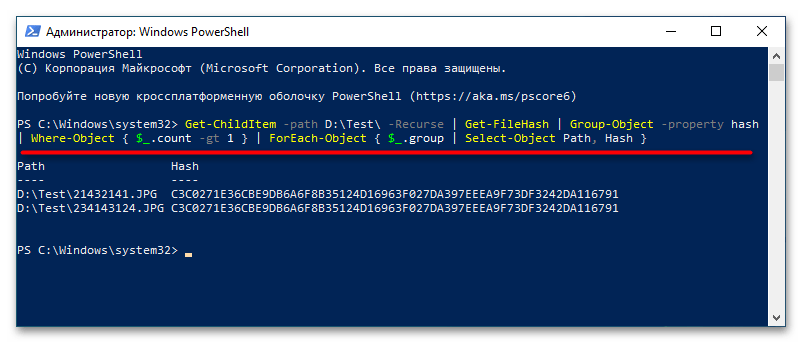
В результате в «PowerShell» будет выведен список найденных дубликатов с указанием их полных путей и контрольных сумм.
Способ 3: Поиск в CCleaner
Если на компьютере у вас установлен популярный чистильщик CCleaner, можете воспользоваться им. Эта программа умеет не только удалять временные и устаревшие данные, но и находить на жестком диске дубликаты.
Скачать CCleaner
- Запустите приложение и перейдите в раздел «Инструменты» → «Поиск дублей».
- При необходимости задайте критерии поиска и выберите диски или каталоги, в которых будет производиться поиск. Если предполагаемые дубликаты имеют разные имена, но одно содержимое, измените критерий поиска, оставив отмеченными только пункты «Размер» и «Содержимое». Нажмите кнопку «Найти».
- CCleaner выведет список дубликатов в следующем окне, в котором вы сможете их отметить и удалить.
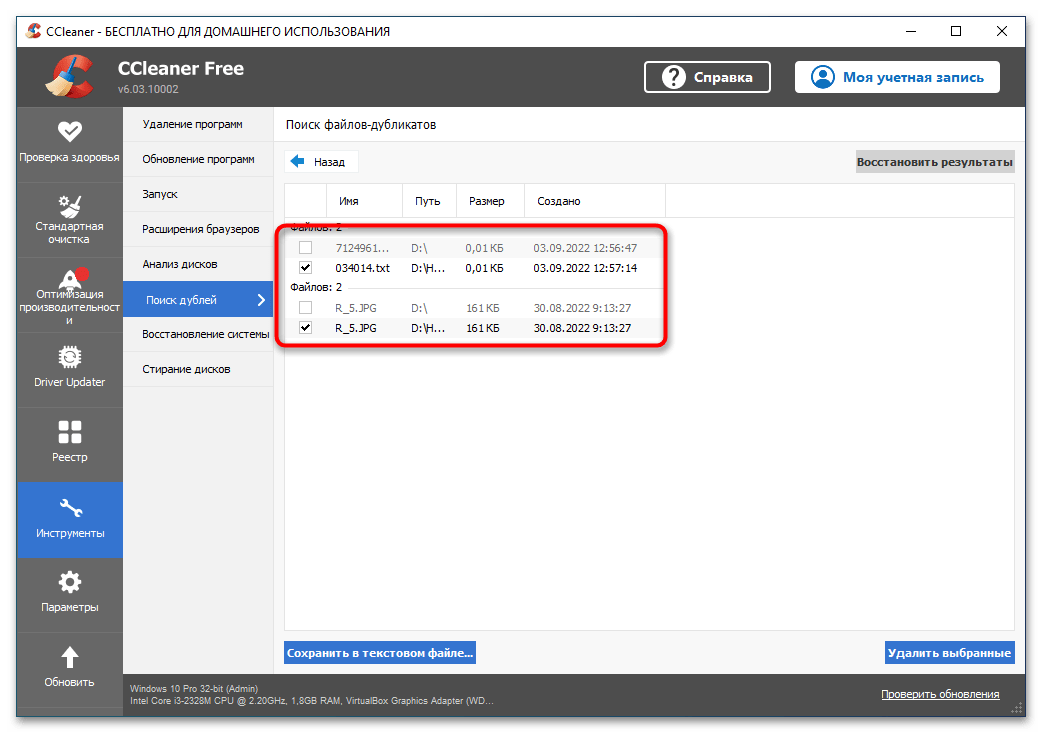
Способ 4: Использование специальной программы
Еще больше возможностей в плане поиска дублирующихся файлов предоставляют специальные программы. Мы рассмотрим AllDup, умеющую искать по множеству разных параметров и с использованием разнообразных алгоритмов. Так, приложением поддерживается поиск похожих фотографий, поиск внутри архивов, вычисление контрольных сумм, исключение метаданных и так далее.
Скачать AllDup с официального сайта
- Скачайте программу с сайта разработчика, установите и запустите приложение. В разделе «Исходные папки» выберите диски или каталоги, в которых будет выполняться поиск.
- Переключитесь в раздел «Метод поиска» и задайте, если необходимо, метод и критерии поиска. Всего в AllDup доступно шесть методов обнаружения дублей, причем каждый метод имеет набор критериев. Нажмите расположенную в левом верхнем углу окна программы кнопку в виде увеличительного стекла.
- Результаты будут выведены в новом окне с поддержкой функций предпросмотра и получения детальной информации о найденных дублях.
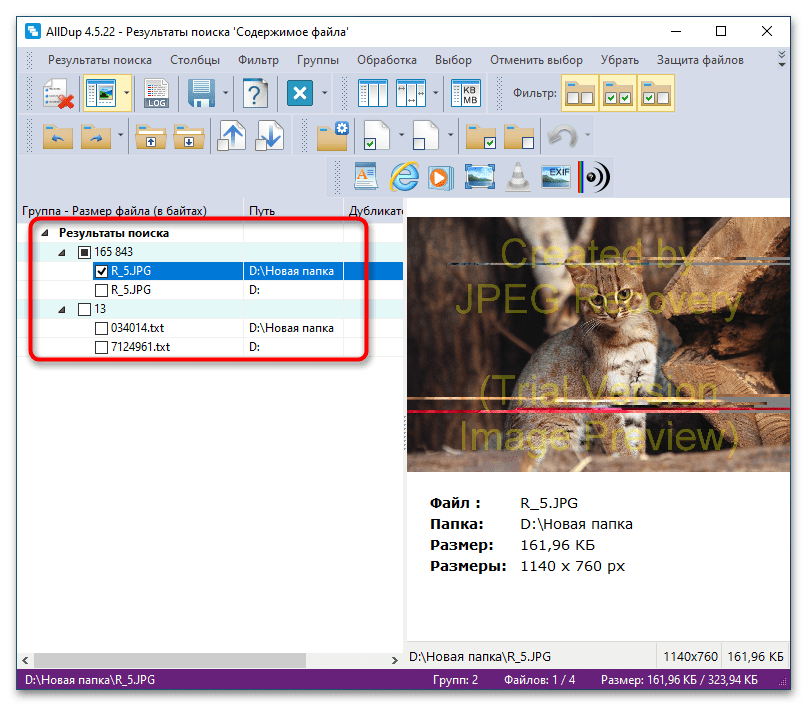
Существуют также и другие программы для поиска дубликатов, которые вы можете использовать в Windows 10. Их много и самых разных, платных и бесплатных, простых и продвинутых. На нашем сайте уже имеются обзорные статьи подобных инструментов, ознакомиться с которыми вы можете по этим ссылкам.
Подробнее:
Программы для поиска дубликатов файлов на компьютере
Программы для поиска дубликатов фотографий
Еще статьи по данной теме:
Помогла ли Вам статья?
by Vladimir Popescu
Being an artist his entire life while also playing handball at a professional level, Vladimir has also developed a passion for all things computer-related. With an innate fascination… read more
Published on March 2, 2022
- If you realize that you have redundant identical copies of files, directories, and system entries, this is not unusual on a Windows computer.
- As a result, in order to maintain control over their own performance, most applications carry and install their own copies of various libraries and support files.
- If you’ve been managing photographs or music on your computer and feel that you have a lot of duplicates, a file scan will reveal what is unnecessary.
Duplicate files in computers cause performance issues since they use valuable hard drive space, slowing down the entire system.
The more duplicate files there are, the more crowded the system becomes. This may result in poor overall PC performance or files and applications that will no longer open.
Identical files occur for a variety of reasons, and whatever you’re doing on your Windows 11 PC isn’t at the top of the list of the reasons.
There are, however, a variety of other third-party software tools that perform an excellent job of decluttering hard disk space.
Firstly, we strongly recommend avoiding removing duplicate files by yourself. We understand that doing so piques your interest in cleaning the PC. But if you do this in the wrong way, it can soon leave your computer unbootable.
The best duplicate file finder will have different functions customized to your needs and wants. Everyone is different and doing various activities on the PC, so we advise you to choose what’s best for you.
Let’s have a look at the options we have for Windows 11 operating system and how those apps can be useful.
Does Windows 11 have a duplicate file finder?
The Windows 11 operating system lacks native features for removing duplicate files. However, there is one we tested available in the Microsoft store that has basic functions if you want to try it.
The Windows 11 PC labels similar graphics as duplicates, so it may be difficult for it to which version of a video or song you consider a copy.
You may also generate an inventory of everything on your computer. Even so, we recommend doing so just for your Music, Pictures, Documents, and Videos folders. Doing it elsewhere will result in thousands of system files you don’t need to modify in this scenario.
A duplicate file finder may discover differences between photos, videos, music, and files with the same content but encoded differently.
Text and documents are generally more straightforward to make a difference since written words can be detected easily.
Which are the best duplicate file finder apps for Windows 11?
Easy Duplicate Finder – Best tool for beginners
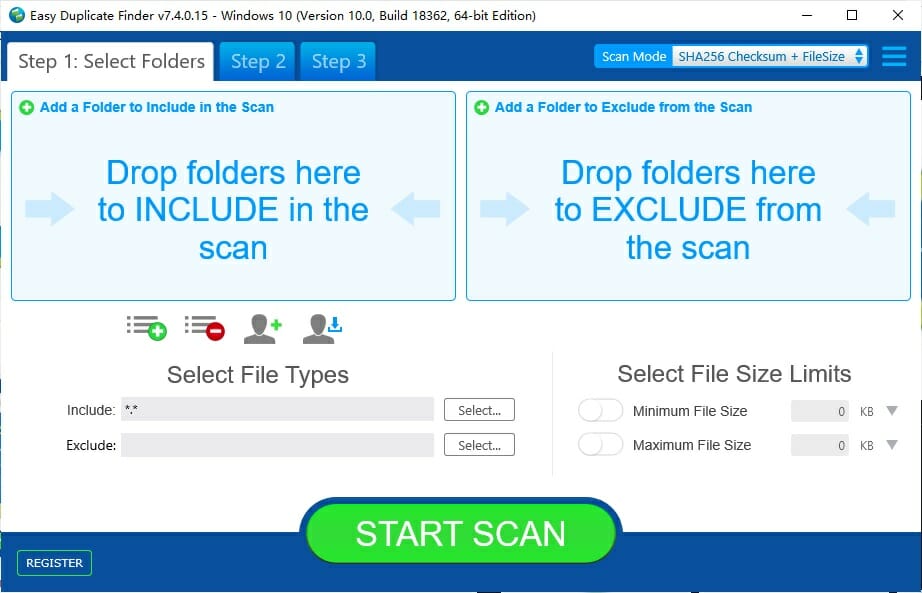
The best tool to find duplicate files is always a dedicated one. Easy Duplicate Finder is one of the most advanced yet easy-to-use duplicate finders for Windows 11 available today.
Not only does it have a very intuitive interface, it’s also packed with scan modes for all kinds of duplicate files, mediums, and occasions.
With this intuitive and fast app, you can find and manage all duplicate files on your Windows and Mac in just a few clicks.
Whether we’re talking about photos, documents, songs, videos, and more, this tool will find all the copies and with a single click, you will be able to get rid of them for good.
The best part is that Easy Duplicate Finder doesn’t look only at the file names, sizes, and types but it also performs an actual content comparison with 100% guaranteed accuracy no matter how many duplicates you are comparing.
And it doesn’t only search on your drive – it can also identify and manage duplicates on Google Drive, OneDrive, Dropbox, iTunes, Photos, and more.
Needless to say, after running a thorough duplicate search and deletion, you will be amazed by the free space you will recover.
You’ll also be pleased to see that Easy Duplicate Finder is that it’s extremely easy to use, with drag-and-drop functionality and step-by-step guidance.
Take a look at some of its best features below:
- Find duplicate files sorted by name, size, type, and even content
- Detects file copies on your drives but also on iTunes, iPhoto, Photos, Windows Media and Google Drive
- Friendly, easy to use interface
- Finds and deletes documents, music files, photos, videos, PDFs, emails, and more
- Works seamlessly on Windows and Mac

Easy Duplicate Finder
This dedicated tool will find all the duplicate files on all your drives with 100% accuracy in record time.
CCleaner – Great for cleaning junk files
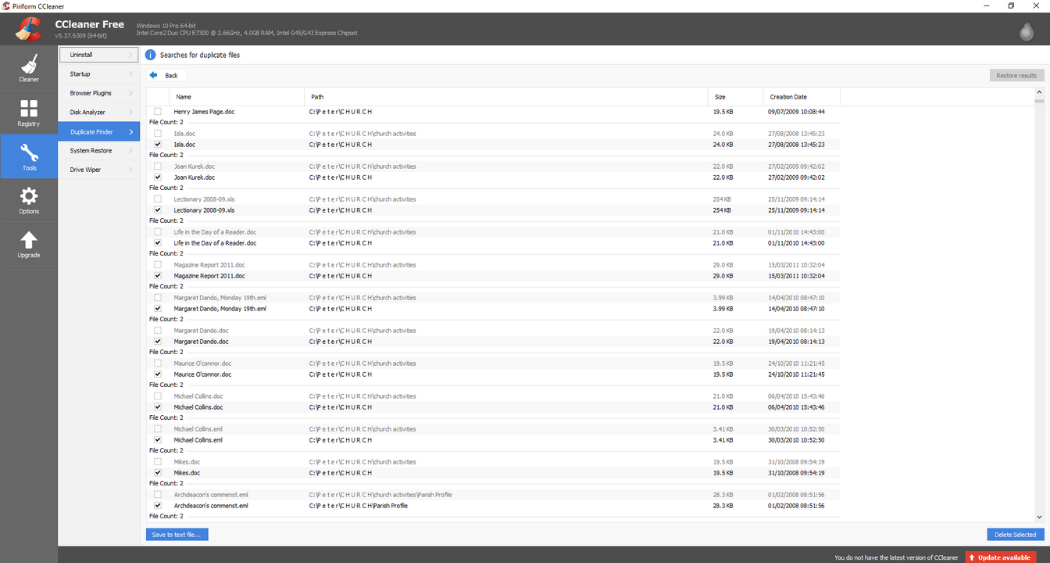
As an extra feature, Piriform’s free freeware CCleaner includes a duplicate file finder that works great for Windows 11.
Checking the properties of the files will provide the date of creation, as well as some indication of ownership.
The duplicate file finder function in CCleaner is built-in and quickly accessible. You can use the utility to discover and delete duplicate files on a computer since it has essential features.
Following the scanning process, CCleaner will locate all duplicates in your selected folder and list them in detail. These elements include the name, location, size, and creation date of these files.
The truth is that Duplicate Finder is not all included in versions of CCleaner. There are two versions for Windows: Free and Professional.
Fortunately for Windows users, a free trial of the Pro edition is available to test the software before any purchase.
But, if you need to continue using the duplicate file finder, you need to buy the Pro version of CCleaner.
Let’s see some of its key features:
- Locate all duplicates in your selected folder and list them in detail
- Identifies files by name, location, size, and creation date
- Simple and easy to use interface
- One-click deletion of duplicate files
- Save the report in a TXT file

CCleaner
CCleaner is a utility tool by Piriform that is used to clean up unnecessary files such as junk files on a computer, and a reliable duplicate finder.
WinZip – Best all-rounder tool
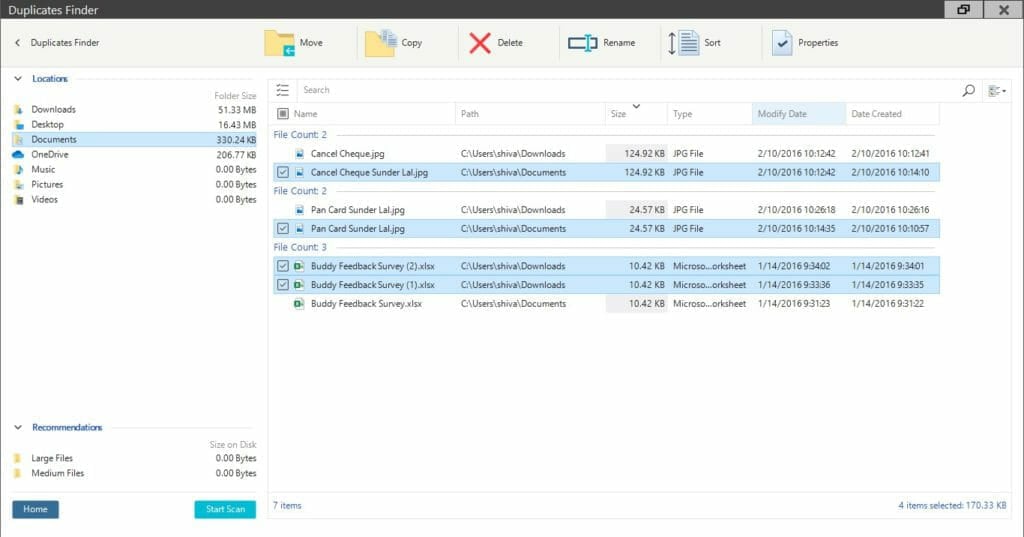
WinZip System Utilities Suite can easily locate duplicate files in a folder or directory and it’s compatible with any Windows 11 PC operating system.
You may scan your entire computer or just certain folders. If you need to scan your whole computer, simply press the Scan button to begin your duplicate file search.
When the scan is finished, you will see a list of duplicate files that were discovered. The original file will be left unchecked, but any duplicates discovered will be checked.
Inspect the files, uncheck the ones you don’t need, and then click the Delete button to get rid of them.
If you want to search within a certain directory or folder, you can select a folder to browse and choose it, then select the folder, and scan for what’s identical.
To identify and delete duplicate files, go to the Home screen and select the Maintain tile, then the Duplicate Finder tile.
Take a look at its best features:
- Quick scanning process
- Advanced file duplicate report features
- Localized or broad duplicate file search
- Simple and quick deletion
- Keeps the original file safe, removing only the duplicates

WinZip Duplicate Finder
Millions of organizations and individuals rely on WinZip to increase productivity, facilitate file sharing, and keep information private.
Copernic Desktop Search – Recommended for file and folder search
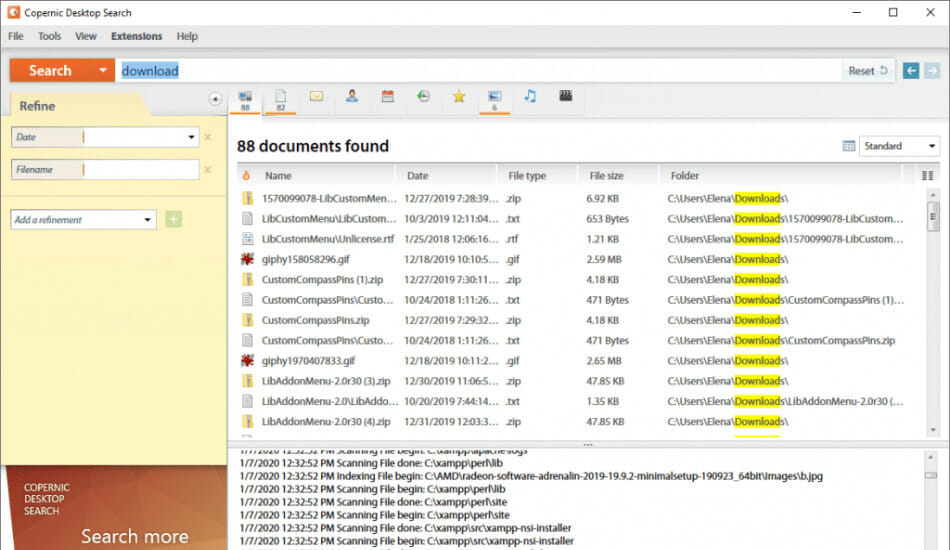
Copernic Inc. developed the Copernic Desktop Search program, a duplicate file finder that is suited for a Windows 11 PC.
This software helps you to quickly locate files, emails, photos, videos, and other items on your PC.
It may be used in place of Windows Desktop Search to quickly locate e-mails, files, and documents.
The program creates an initial index of your hard disk and provides an easy-to-use search interface that returns results immediately after you enter your term.
Over 150 file types are supported, and the results include image thumbnails for photo matches as well as highlighted keywords in the document preview. Copernic Desktop Search may also search your online browsing history, Contacts, and Favorites.
While both Windows Desktop Search and Google Desktop Search provide excellent PDF search capabilities, they have one major limitation.
The disadvantage is that Copernic is only free for personal use, therefore you can’t use it for office work.
Copernic, like cached web pages in Google search, may highlight all instances of the search word in the content.
You may also explore the discovered document directly from Copernic, without the need for an external reader.
A specific word or phrase is present in a PDF document, but you won’t know where that phrase is located or how frequently it appears in the document. Copernic Desktop Search overcomes this obstacle.
Let’s go through some of its best features:
- Quickly locates files, emails, photos, videos, and other items on your PC
- Over 150 supported file types
- Highlight all instances of the search word in the content
- No external reader needed to analyze the files
- Advanced content comparison feature
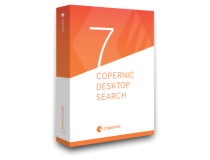
Copernic Desktop Search
Copernic’s comprehensive keyword map allows you to access a plethora of information on your PC in over 150 file types and 11 languages.
Tenorshare Duplicate file deleter – Ideal for clearing up space

Tenorshare Duplicate File Finder can assist you in finding even hidden files and folders in your Windows 11 PC.
It uses a complex MD5 Message-Digest Algorithm to locate files fast and accurately. Using this tool, you may easily remove irritating duplicates such as images, movies, and other data.
Duplicate files may be found and deleted in only three steps. Firstly, download and install Tenorshare Duplicate File Finder on your Windows PC. You may use the mouse to select a folder or a partition to scan.
Secondly, select the gear icon in the bottom left corner to access options for customizing your file search. After you’ve chosen a scan mode, click Scan Duplicates to move on to the next stage.
Some PC issues are hard to tackle, especially when it comes to corrupted repositories or missing Windows files. If you are having troubles fixing an error, your system may be partially broken.
We recommend installing Restoro, a tool that will scan your machine and identify what the fault is.
Click here to download and start repairing.
Tenorshare Duplicate File Finder will show all duplicate files depending on your search parameters after scanning.
The amount and size of each file type are displayed on the right panel. You may preview the file by clicking the eye symbol.
After you’ve selected the duplicate files you want to delete, just click Remove and they will be gone.
This software makes it simple to find duplicate files in Windows 11. You may easily clean up troublesome copies, such as images, recordings, noises, reports, and other documents.
You will benefit from these best features:
- File preview option
- Advanced search parameters capability
- Complex MD5 Message-Digest Algorithm for duplicate file identification
- Simple and friendly interface
- Great file type segmentation

Tenorshare Duplicate File Deleter
Organize images, movies, audio, documents, and other items to simplify file searching, save up storage space, and increase speed.
Quick Search by Glarysoft – Fastest file search tool
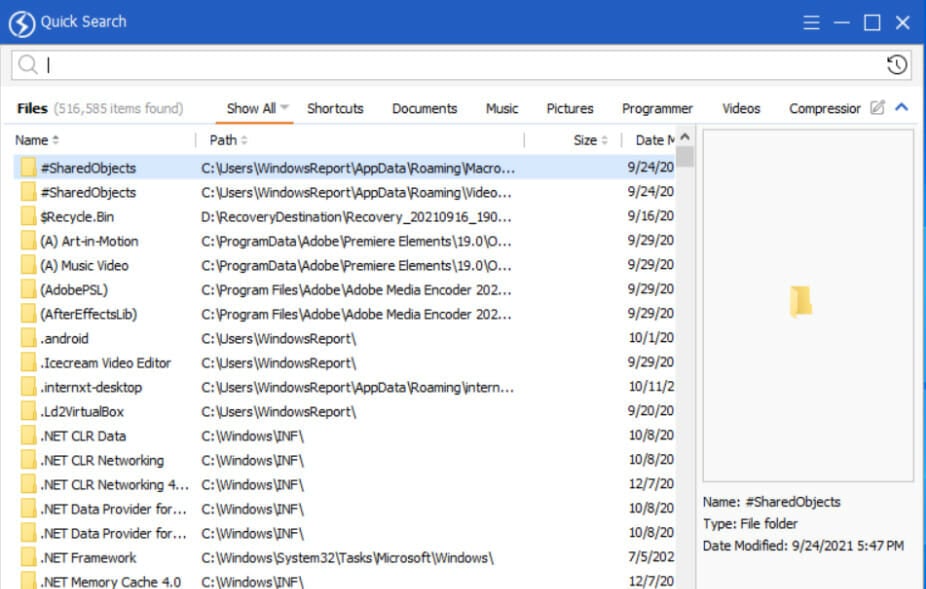
Quick Search is a free local search application that allows users to rapidly find files or folders using key terms. It is a much quicker and more user-friendly alternative to Windows 11 Search.
When you type key letters, it searches and presents real-time search results. Quick Search has a simple UI and a search filter to restrict the search range and narrow the search results for greater working productivity.
Several new features have recently been implemented, like using keywords to find files and directories. Rapid file indexing and searching are quick and real-time.
Quick Search has a search filter that allows you to limit the search range and narrow down the search results for greater working efficiency.
Enter a partial file or folder name into the search area, and the results will be shown immediately.
You may filter the list of files by name, path, and type using the Search field in the upper right corner of the main window.
When you type some letters into the Search area, you will see the number of linked files that fit the search parameters in real-time directly below.
Take a look at its most important features:
- Uses keywords to find files and folders
- Rapid file indexing and searching
- Filters the list of files by name, path, and type
- Lots of file types supported, including shortcuts
- Minimal footprint on your system

Quick Search by Glarysoft
Quick Search by Glarysoft is using minimal resource consumption and it’s simple to use, with a straightforward user interface.
Wise JetSearch – Ideal for complex file searching
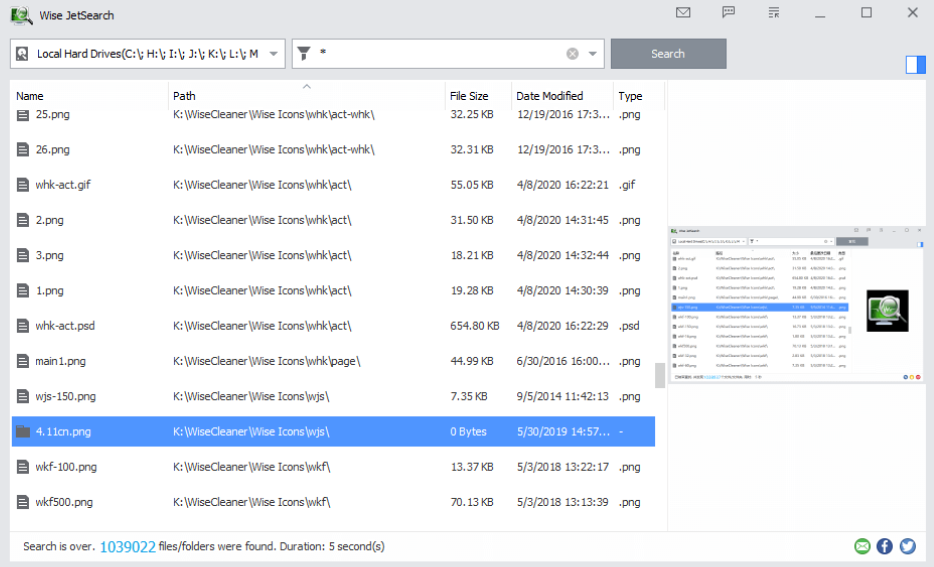
Wise JetSearch is a simple tool for finding files on your Windows 11 computer.
You may have hundreds of files on your computer, and it may be hard to trace the one file you are looking for, especially if the Microsoft Windows search feature does not find it.
Wise JetSearch is a free search application that is a superior search software. The software is quick and simple to use, supports wild card searches, and can search all disks on your computer, even portable devices.
The tool will provide the search results, including file/folder name, path, size, and latest changed date. A right-click can also give you a quick and easy way to deal with the file/folder you found.
It allows you to define the file you’re looking for as well as some wildcard keywords. If you don’t know what the file/folder name is, you can use * or ? to fill in the blanks with letters you don’t recall.
You also have the choice of a wild card selection, such as photographs, movies, archives, email, and so on. You may pick one file type, and it will automatically fill in the required wild card text in the form.
Let’s review some of its key features below:
- Extensive search options
- Supports wild card searches
- Quick and easy to master
- The search results include file and folder names, path, size, and latest changed date
- Can search on all your internal and external drives

Wise JetSearch
Quickly search for files, movies, photos, and music on local and removable disks, including FAT and exFAT drives.
Auslogics Duplicate File Finder – Great for improving drive space
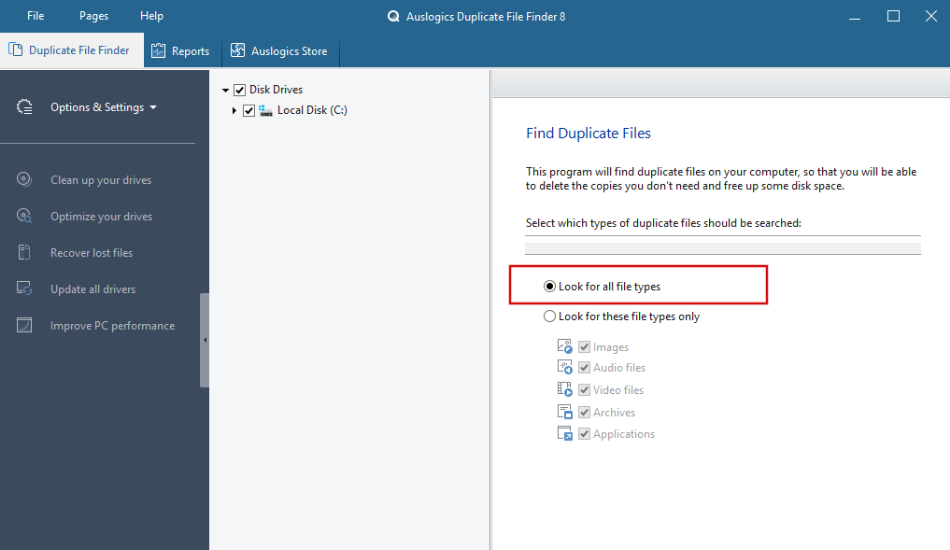
Auslogics Duplicate File Finder is a free tool that locates and deletes duplicate photographs, music, movies, and other files on Windows 11 and older versions of the operating system.
It appears to be simple to use, and it works with images, music, video, and nearly anything else.
The tool has been around for a long time and claims to improve disk space by up to 50% by deleting useless duplicate files, identical photos, documents, and any other files.
The files are compared not just by their titles, but also by their contents. This program may also be used to manage media collections by removing unnecessary files.
When duplicate files are deleted, the time required for hard drive defragmentation is reduced.
The Auslogics Duplicate File Finder employs the MD5 search engine, which allows users to search for files based solely on their content, without regard for additional match criteria.
Let’s go through some of its best features:
- Locates and deletes duplicate photographs, music, movies, and other files
- Helps you manage media collections
- Title and contents comparison
- Built-in MD5 search engine
- Advanced file type segmentation

Auslogics Duplicate File Finder
This File Finder will assist you in removing unnecessary file duplicates to save up disk space and better organize your file collections, giving you complete control.
Agent Ransack – Great for advanced users
Agent Ransack is a free file search utility compatible with Windows 11 that may be used to locate files on your computer or network storage.
It contains a free Lite version for both personal and business usage, as well as a Professional mode with optional pay-for features.
Agent Ransack is a light version of FileLocator Pro that is available for free. It is available for both personal and business usage at no cost.
Found content is marked with keywords, so you don’t have to waste time opening each file to get the necessary information.
You may always omit words you know aren’t in the document, as well as use the and, or, and not Boolean operators.
You will benefit from the following key features:
- Locate files on your computer or network storage
- Support for Perl compatible regular expressions
- Combine search terms using the familiar Boolean operators AND, OR, NOT
- Natively compiled 64-bit version for improved compatibility
- Highly efficient search algorithms
⇒ Get Agent Ransack
- Best tools to find & remove duplicate files in Windows 10
- 10 best tools for Windows 10/11 to delete junk files
- How to remove duplicate files in Windows 10/11 [Step-by-step]
- 5+ best methods to free up hard disk space on Windows 10/11
Text Crawler – Ideal for file content search
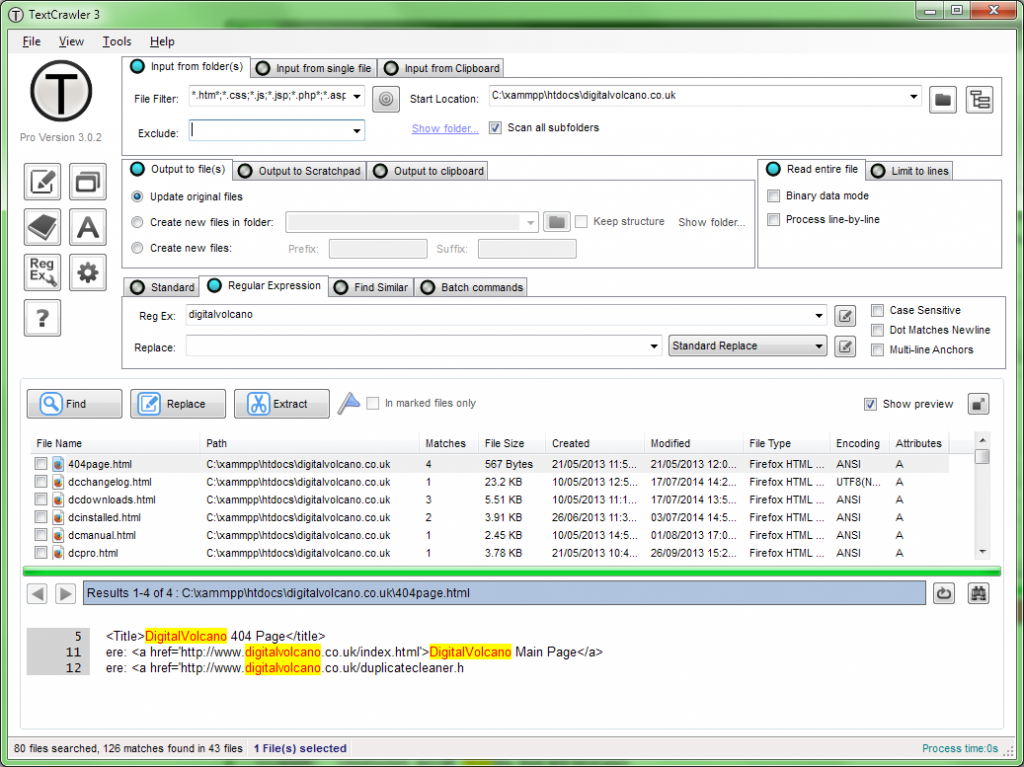
TextCrawler is an excellent program that works great in Windows 11and for everyone who deals with text files.
This robust tool allows you to search for and change words and phrases across many files and directories in real-time.
It makes use of a versatile Regular Expression engine to allow you to execute complicated searches, preview replace, perform batch operations, extract text from files, and more.
It’s quick and simple to use, and it’s as reliable as you need it to be. The Find and Replace function is one of the most useful tools of any text editor worthy of your attention.
This is generally quite useful when working on the same page, but what if you want to edit the same term or value in many documents?
The first option is to open each document and use Find and Replace in each one, while the second is to install TextCrawler.
You just need to choose the folder containing the files to be modified, specify the format, text, or docx, and the words or values to be replaced.
As a result, the application is particularly useful for altering variables inside source code across several web pages.
The application removes the need for you to open each document that you want to modify.
Let’s see some of its best features:
- Instantly find and replace words and phrases across multiple files and folders
- Built-in flexible Regular Expression engine
- Create sophisticated searches, preview replace and perform batch operations
- Extract text from files
- Fast and easy to use
⇒ Get Text Crawler
Is it safe to use duplicate file finder apps in Windows 11?
Using a duplicate file finder on your Windows 11 PC is safe and secure, but there are a few things to consider before dealing with it.
- Files should be removed in a secure manner. Select the option to move unwanted duplicates to the Recycle Bin. With this method, you may simply retrieve data that have been accidentally deleted.
- Make the most of your customizability possibilities. All duplicate file finders include a variety of filtering and action options. They can help you increase productivity and avoid accidental file deletion.
- Make a backup of your files. It is not required; however, it is a recommended practice before performing any file cleanup procedures. You may back up your data to a separate disc or use cloud storage.
- Important folders should be excluded. We recommend voiding directories and system files from scanning if you wish to check your whole hard drive for duplicate files.
So, there you have it, the best duplicate file finders for your Windows 11 computer.
It is important not to delete anything from the operating system’s directories. Since this might have a negative influence on the stability and performance of your computer, go on the safe side.
Finally, because virtually all commercial solutions provide a free trial or demo, we recommend giving them a go and choosing what works best for you.
And while we are on this subject, you might find it useful to check our list including the best file finder software for PC.
Please leave a comment if you have any more suggestions or thoughts on this topic.
Still having issues? Fix them with this tool:
SPONSORED
If the advices above haven’t solved your issue, your PC may experience deeper Windows problems. We recommend downloading this PC Repair tool (rated Great on TrustPilot.com) to easily address them. After installation, simply click the Start Scan button and then press on Repair All.
Newsletter
by Vladimir Popescu
Being an artist his entire life while also playing handball at a professional level, Vladimir has also developed a passion for all things computer-related. With an innate fascination… read more
Published on March 2, 2022
- If you realize that you have redundant identical copies of files, directories, and system entries, this is not unusual on a Windows computer.
- As a result, in order to maintain control over their own performance, most applications carry and install their own copies of various libraries and support files.
- If you’ve been managing photographs or music on your computer and feel that you have a lot of duplicates, a file scan will reveal what is unnecessary.
Duplicate files in computers cause performance issues since they use valuable hard drive space, slowing down the entire system.
The more duplicate files there are, the more crowded the system becomes. This may result in poor overall PC performance or files and applications that will no longer open.
Identical files occur for a variety of reasons, and whatever you’re doing on your Windows 11 PC isn’t at the top of the list of the reasons.
There are, however, a variety of other third-party software tools that perform an excellent job of decluttering hard disk space.
Firstly, we strongly recommend avoiding removing duplicate files by yourself. We understand that doing so piques your interest in cleaning the PC. But if you do this in the wrong way, it can soon leave your computer unbootable.
The best duplicate file finder will have different functions customized to your needs and wants. Everyone is different and doing various activities on the PC, so we advise you to choose what’s best for you.
Let’s have a look at the options we have for Windows 11 operating system and how those apps can be useful.
Does Windows 11 have a duplicate file finder?
The Windows 11 operating system lacks native features for removing duplicate files. However, there is one we tested available in the Microsoft store that has basic functions if you want to try it.
The Windows 11 PC labels similar graphics as duplicates, so it may be difficult for it to which version of a video or song you consider a copy.
You may also generate an inventory of everything on your computer. Even so, we recommend doing so just for your Music, Pictures, Documents, and Videos folders. Doing it elsewhere will result in thousands of system files you don’t need to modify in this scenario.
A duplicate file finder may discover differences between photos, videos, music, and files with the same content but encoded differently.
Text and documents are generally more straightforward to make a difference since written words can be detected easily.
Which are the best duplicate file finder apps for Windows 11?
Easy Duplicate Finder – Best tool for beginners
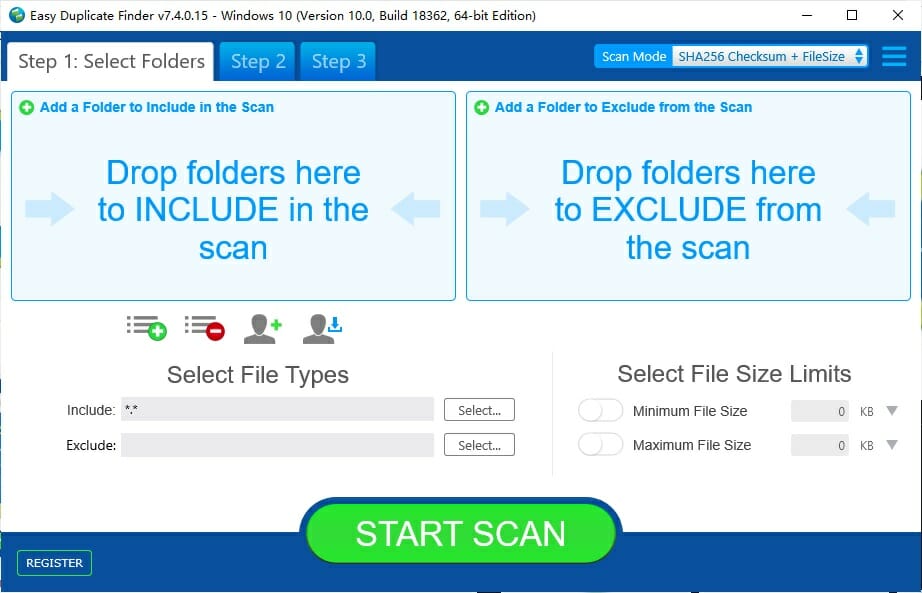
The best tool to find duplicate files is always a dedicated one. Easy Duplicate Finder is one of the most advanced yet easy-to-use duplicate finders for Windows 11 available today.
Not only does it have a very intuitive interface, it’s also packed with scan modes for all kinds of duplicate files, mediums, and occasions.
With this intuitive and fast app, you can find and manage all duplicate files on your Windows and Mac in just a few clicks.
Whether we’re talking about photos, documents, songs, videos, and more, this tool will find all the copies and with a single click, you will be able to get rid of them for good.
The best part is that Easy Duplicate Finder doesn’t look only at the file names, sizes, and types but it also performs an actual content comparison with 100% guaranteed accuracy no matter how many duplicates you are comparing.
And it doesn’t only search on your drive – it can also identify and manage duplicates on Google Drive, OneDrive, Dropbox, iTunes, Photos, and more.
Needless to say, after running a thorough duplicate search and deletion, you will be amazed by the free space you will recover.
You’ll also be pleased to see that Easy Duplicate Finder is that it’s extremely easy to use, with drag-and-drop functionality and step-by-step guidance.
Take a look at some of its best features below:
- Find duplicate files sorted by name, size, type, and even content
- Detects file copies on your drives but also on iTunes, iPhoto, Photos, Windows Media and Google Drive
- Friendly, easy to use interface
- Finds and deletes documents, music files, photos, videos, PDFs, emails, and more
- Works seamlessly on Windows and Mac

Easy Duplicate Finder
This dedicated tool will find all the duplicate files on all your drives with 100% accuracy in record time.
CCleaner – Great for cleaning junk files
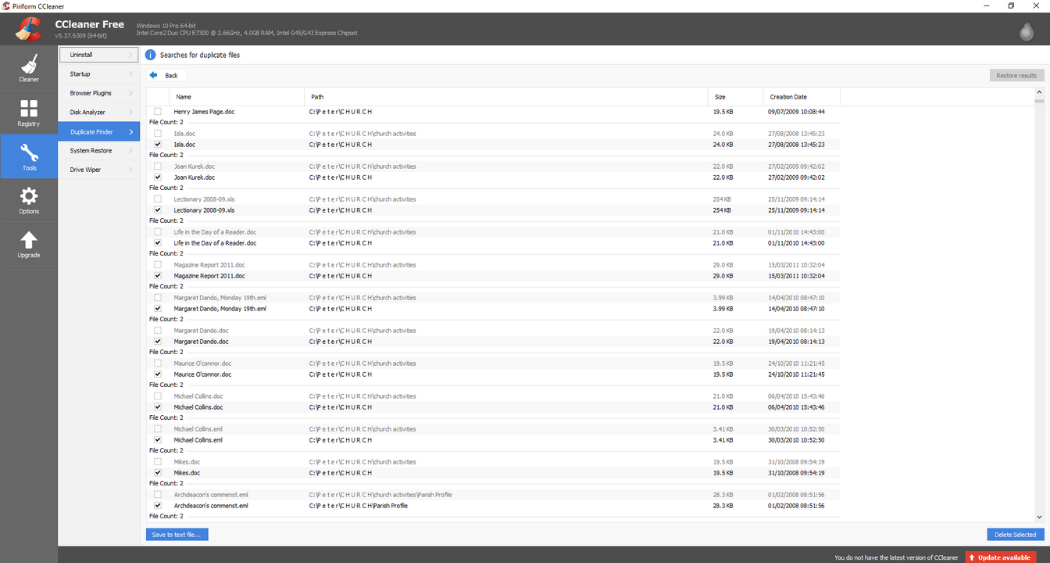
As an extra feature, Piriform’s free freeware CCleaner includes a duplicate file finder that works great for Windows 11.
Checking the properties of the files will provide the date of creation, as well as some indication of ownership.
The duplicate file finder function in CCleaner is built-in and quickly accessible. You can use the utility to discover and delete duplicate files on a computer since it has essential features.
Following the scanning process, CCleaner will locate all duplicates in your selected folder and list them in detail. These elements include the name, location, size, and creation date of these files.
The truth is that Duplicate Finder is not all included in versions of CCleaner. There are two versions for Windows: Free and Professional.
Fortunately for Windows users, a free trial of the Pro edition is available to test the software before any purchase.
But, if you need to continue using the duplicate file finder, you need to buy the Pro version of CCleaner.
Let’s see some of its key features:
- Locate all duplicates in your selected folder and list them in detail
- Identifies files by name, location, size, and creation date
- Simple and easy to use interface
- One-click deletion of duplicate files
- Save the report in a TXT file

CCleaner
CCleaner is a utility tool by Piriform that is used to clean up unnecessary files such as junk files on a computer, and a reliable duplicate finder.
WinZip – Best all-rounder tool
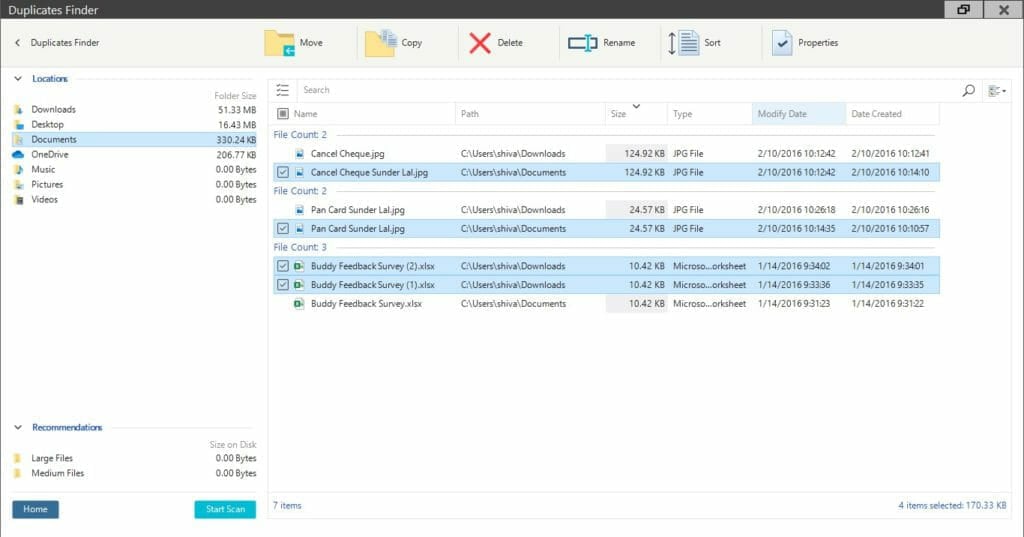
WinZip System Utilities Suite can easily locate duplicate files in a folder or directory and it’s compatible with any Windows 11 PC operating system.
You may scan your entire computer or just certain folders. If you need to scan your whole computer, simply press the Scan button to begin your duplicate file search.
When the scan is finished, you will see a list of duplicate files that were discovered. The original file will be left unchecked, but any duplicates discovered will be checked.
Inspect the files, uncheck the ones you don’t need, and then click the Delete button to get rid of them.
If you want to search within a certain directory or folder, you can select a folder to browse and choose it, then select the folder, and scan for what’s identical.
To identify and delete duplicate files, go to the Home screen and select the Maintain tile, then the Duplicate Finder tile.
Take a look at its best features:
- Quick scanning process
- Advanced file duplicate report features
- Localized or broad duplicate file search
- Simple and quick deletion
- Keeps the original file safe, removing only the duplicates

WinZip Duplicate Finder
Millions of organizations and individuals rely on WinZip to increase productivity, facilitate file sharing, and keep information private.
Copernic Desktop Search – Recommended for file and folder search
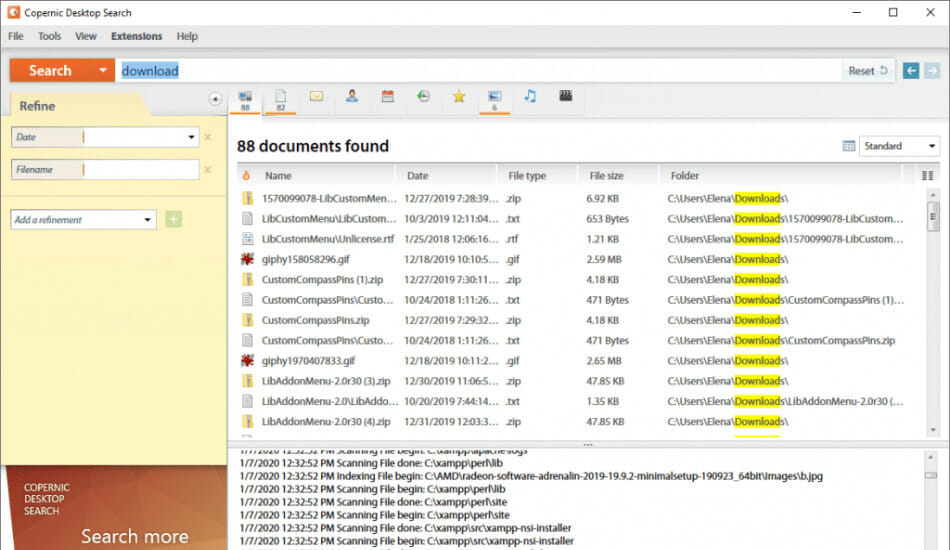
Copernic Inc. developed the Copernic Desktop Search program, a duplicate file finder that is suited for a Windows 11 PC.
This software helps you to quickly locate files, emails, photos, videos, and other items on your PC.
It may be used in place of Windows Desktop Search to quickly locate e-mails, files, and documents.
The program creates an initial index of your hard disk and provides an easy-to-use search interface that returns results immediately after you enter your term.
Over 150 file types are supported, and the results include image thumbnails for photo matches as well as highlighted keywords in the document preview. Copernic Desktop Search may also search your online browsing history, Contacts, and Favorites.
While both Windows Desktop Search and Google Desktop Search provide excellent PDF search capabilities, they have one major limitation.
The disadvantage is that Copernic is only free for personal use, therefore you can’t use it for office work.
Copernic, like cached web pages in Google search, may highlight all instances of the search word in the content.
You may also explore the discovered document directly from Copernic, without the need for an external reader.
A specific word or phrase is present in a PDF document, but you won’t know where that phrase is located or how frequently it appears in the document. Copernic Desktop Search overcomes this obstacle.
Let’s go through some of its best features:
- Quickly locates files, emails, photos, videos, and other items on your PC
- Over 150 supported file types
- Highlight all instances of the search word in the content
- No external reader needed to analyze the files
- Advanced content comparison feature
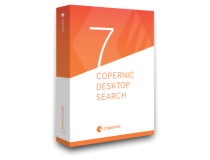
Copernic Desktop Search
Copernic’s comprehensive keyword map allows you to access a plethora of information on your PC in over 150 file types and 11 languages.
Tenorshare Duplicate file deleter – Ideal for clearing up space

Tenorshare Duplicate File Finder can assist you in finding even hidden files and folders in your Windows 11 PC.
It uses a complex MD5 Message-Digest Algorithm to locate files fast and accurately. Using this tool, you may easily remove irritating duplicates such as images, movies, and other data.
Duplicate files may be found and deleted in only three steps. Firstly, download and install Tenorshare Duplicate File Finder on your Windows PC. You may use the mouse to select a folder or a partition to scan.
Secondly, select the gear icon in the bottom left corner to access options for customizing your file search. After you’ve chosen a scan mode, click Scan Duplicates to move on to the next stage.
Some PC issues are hard to tackle, especially when it comes to corrupted repositories or missing Windows files. If you are having troubles fixing an error, your system may be partially broken.
We recommend installing Restoro, a tool that will scan your machine and identify what the fault is.
Click here to download and start repairing.
Tenorshare Duplicate File Finder will show all duplicate files depending on your search parameters after scanning.
The amount and size of each file type are displayed on the right panel. You may preview the file by clicking the eye symbol.
After you’ve selected the duplicate files you want to delete, just click Remove and they will be gone.
This software makes it simple to find duplicate files in Windows 11. You may easily clean up troublesome copies, such as images, recordings, noises, reports, and other documents.
You will benefit from these best features:
- File preview option
- Advanced search parameters capability
- Complex MD5 Message-Digest Algorithm for duplicate file identification
- Simple and friendly interface
- Great file type segmentation

Tenorshare Duplicate File Deleter
Organize images, movies, audio, documents, and other items to simplify file searching, save up storage space, and increase speed.
Quick Search by Glarysoft – Fastest file search tool
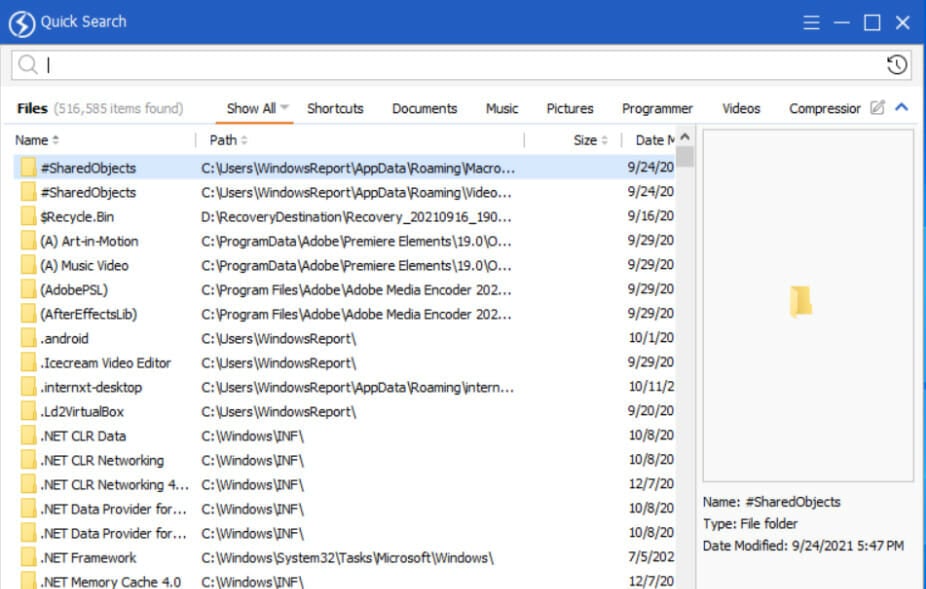
Quick Search is a free local search application that allows users to rapidly find files or folders using key terms. It is a much quicker and more user-friendly alternative to Windows 11 Search.
When you type key letters, it searches and presents real-time search results. Quick Search has a simple UI and a search filter to restrict the search range and narrow the search results for greater working productivity.
Several new features have recently been implemented, like using keywords to find files and directories. Rapid file indexing and searching are quick and real-time.
Quick Search has a search filter that allows you to limit the search range and narrow down the search results for greater working efficiency.
Enter a partial file or folder name into the search area, and the results will be shown immediately.
You may filter the list of files by name, path, and type using the Search field in the upper right corner of the main window.
When you type some letters into the Search area, you will see the number of linked files that fit the search parameters in real-time directly below.
Take a look at its most important features:
- Uses keywords to find files and folders
- Rapid file indexing and searching
- Filters the list of files by name, path, and type
- Lots of file types supported, including shortcuts
- Minimal footprint on your system

Quick Search by Glarysoft
Quick Search by Glarysoft is using minimal resource consumption and it’s simple to use, with a straightforward user interface.
Wise JetSearch – Ideal for complex file searching
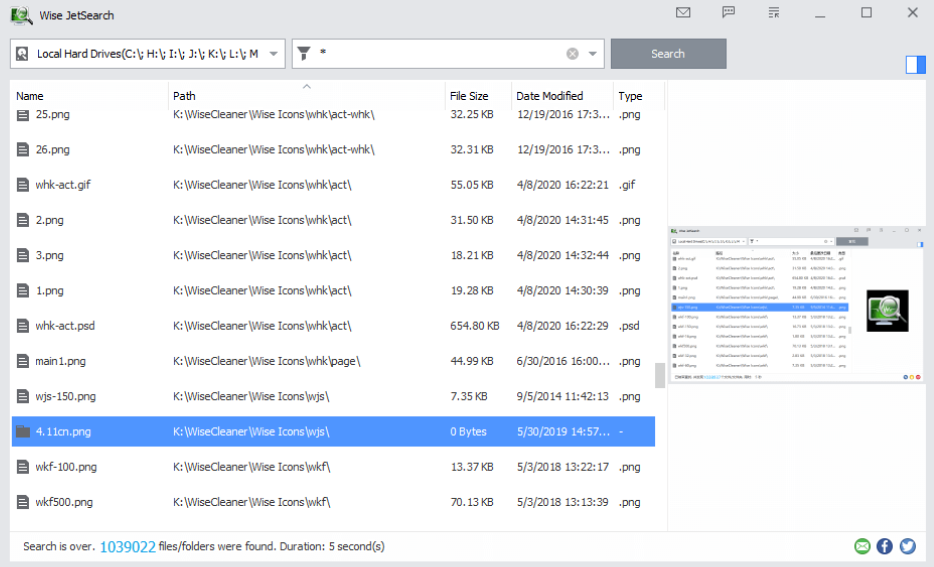
Wise JetSearch is a simple tool for finding files on your Windows 11 computer.
You may have hundreds of files on your computer, and it may be hard to trace the one file you are looking for, especially if the Microsoft Windows search feature does not find it.
Wise JetSearch is a free search application that is a superior search software. The software is quick and simple to use, supports wild card searches, and can search all disks on your computer, even portable devices.
The tool will provide the search results, including file/folder name, path, size, and latest changed date. A right-click can also give you a quick and easy way to deal with the file/folder you found.
It allows you to define the file you’re looking for as well as some wildcard keywords. If you don’t know what the file/folder name is, you can use * or ? to fill in the blanks with letters you don’t recall.
You also have the choice of a wild card selection, such as photographs, movies, archives, email, and so on. You may pick one file type, and it will automatically fill in the required wild card text in the form.
Let’s review some of its key features below:
- Extensive search options
- Supports wild card searches
- Quick and easy to master
- The search results include file and folder names, path, size, and latest changed date
- Can search on all your internal and external drives

Wise JetSearch
Quickly search for files, movies, photos, and music on local and removable disks, including FAT and exFAT drives.
Auslogics Duplicate File Finder – Great for improving drive space
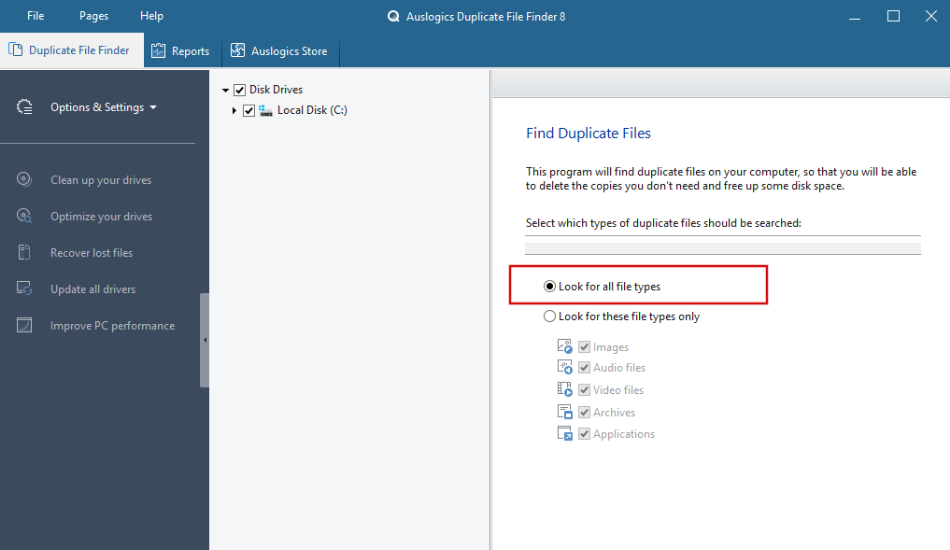
Auslogics Duplicate File Finder is a free tool that locates and deletes duplicate photographs, music, movies, and other files on Windows 11 and older versions of the operating system.
It appears to be simple to use, and it works with images, music, video, and nearly anything else.
The tool has been around for a long time and claims to improve disk space by up to 50% by deleting useless duplicate files, identical photos, documents, and any other files.
The files are compared not just by their titles, but also by their contents. This program may also be used to manage media collections by removing unnecessary files.
When duplicate files are deleted, the time required for hard drive defragmentation is reduced.
The Auslogics Duplicate File Finder employs the MD5 search engine, which allows users to search for files based solely on their content, without regard for additional match criteria.
Let’s go through some of its best features:
- Locates and deletes duplicate photographs, music, movies, and other files
- Helps you manage media collections
- Title and contents comparison
- Built-in MD5 search engine
- Advanced file type segmentation

Auslogics Duplicate File Finder
This File Finder will assist you in removing unnecessary file duplicates to save up disk space and better organize your file collections, giving you complete control.
Agent Ransack – Great for advanced users
Agent Ransack is a free file search utility compatible with Windows 11 that may be used to locate files on your computer or network storage.
It contains a free Lite version for both personal and business usage, as well as a Professional mode with optional pay-for features.
Agent Ransack is a light version of FileLocator Pro that is available for free. It is available for both personal and business usage at no cost.
Found content is marked with keywords, so you don’t have to waste time opening each file to get the necessary information.
You may always omit words you know aren’t in the document, as well as use the and, or, and not Boolean operators.
You will benefit from the following key features:
- Locate files on your computer or network storage
- Support for Perl compatible regular expressions
- Combine search terms using the familiar Boolean operators AND, OR, NOT
- Natively compiled 64-bit version for improved compatibility
- Highly efficient search algorithms
⇒ Get Agent Ransack
- Best tools to find & remove duplicate files in Windows 10
- 10 best tools for Windows 10/11 to delete junk files
- How to remove duplicate files in Windows 10/11 [Step-by-step]
- 5+ best methods to free up hard disk space on Windows 10/11
Text Crawler – Ideal for file content search
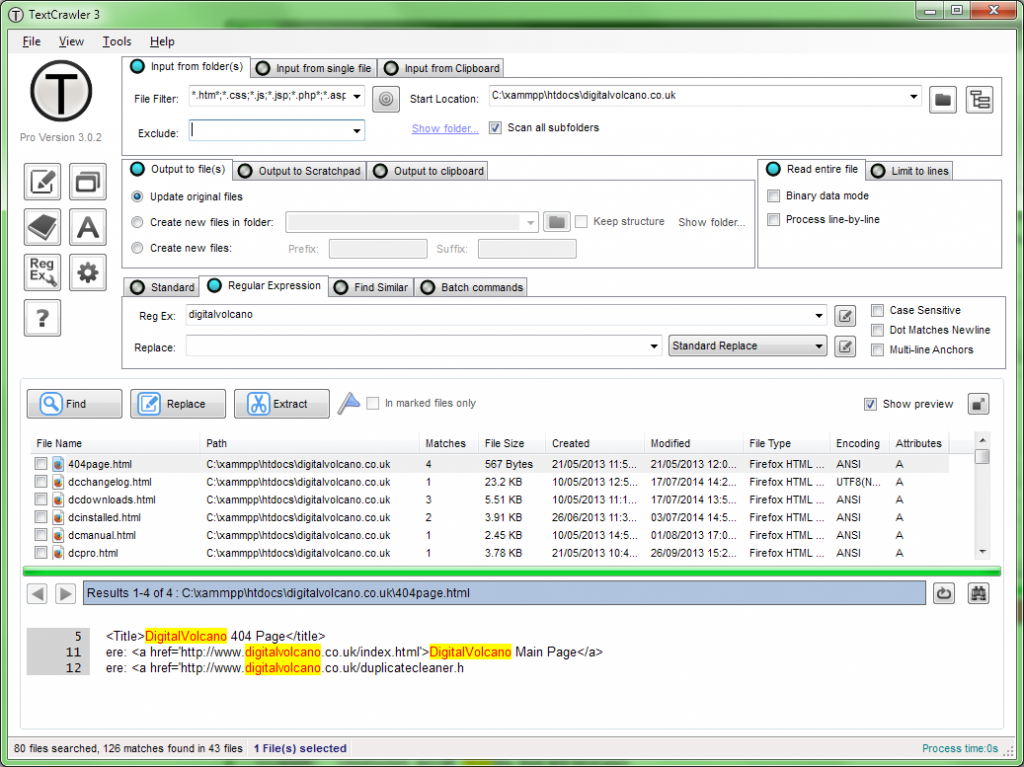
TextCrawler is an excellent program that works great in Windows 11and for everyone who deals with text files.
This robust tool allows you to search for and change words and phrases across many files and directories in real-time.
It makes use of a versatile Regular Expression engine to allow you to execute complicated searches, preview replace, perform batch operations, extract text from files, and more.
It’s quick and simple to use, and it’s as reliable as you need it to be. The Find and Replace function is one of the most useful tools of any text editor worthy of your attention.
This is generally quite useful when working on the same page, but what if you want to edit the same term or value in many documents?
The first option is to open each document and use Find and Replace in each one, while the second is to install TextCrawler.
You just need to choose the folder containing the files to be modified, specify the format, text, or docx, and the words or values to be replaced.
As a result, the application is particularly useful for altering variables inside source code across several web pages.
The application removes the need for you to open each document that you want to modify.
Let’s see some of its best features:
- Instantly find and replace words and phrases across multiple files and folders
- Built-in flexible Regular Expression engine
- Create sophisticated searches, preview replace and perform batch operations
- Extract text from files
- Fast and easy to use
⇒ Get Text Crawler
Is it safe to use duplicate file finder apps in Windows 11?
Using a duplicate file finder on your Windows 11 PC is safe and secure, but there are a few things to consider before dealing with it.
- Files should be removed in a secure manner. Select the option to move unwanted duplicates to the Recycle Bin. With this method, you may simply retrieve data that have been accidentally deleted.
- Make the most of your customizability possibilities. All duplicate file finders include a variety of filtering and action options. They can help you increase productivity and avoid accidental file deletion.
- Make a backup of your files. It is not required; however, it is a recommended practice before performing any file cleanup procedures. You may back up your data to a separate disc or use cloud storage.
- Important folders should be excluded. We recommend voiding directories and system files from scanning if you wish to check your whole hard drive for duplicate files.
So, there you have it, the best duplicate file finders for your Windows 11 computer.
It is important not to delete anything from the operating system’s directories. Since this might have a negative influence on the stability and performance of your computer, go on the safe side.
Finally, because virtually all commercial solutions provide a free trial or demo, we recommend giving them a go and choosing what works best for you.
And while we are on this subject, you might find it useful to check our list including the best file finder software for PC.
Please leave a comment if you have any more suggestions or thoughts on this topic.
Still having issues? Fix them with this tool:
SPONSORED
If the advices above haven’t solved your issue, your PC may experience deeper Windows problems. We recommend downloading this PC Repair tool (rated Great on TrustPilot.com) to easily address them. After installation, simply click the Start Scan button and then press on Repair All.